41+ نصائح وحيل مذهلة على Canva (2022) - يجب أن تعرف هذا
نشرت: 2022-08-27Canva هي أداة ذات إمكانيات غير محدودة! اكتشفت مؤخرًا أثناء قيامي بمراجعة Canva Pro أن مقدار ما يمكنك فعله باستخدام أداة تصميم الرسوم البسيطة هذه!
تتناول مقالة اليوم نصائح وحيل Canva ، حيث سأشارك أكثر من 35 نصيحة وحيل Canva مثيرة للاهتمام لمساعدتك في تحقيق أقصى استفادة من Canva وتصميم رسومات أفضل بسرعة وبدون عناء!
ضع في اعتبارك أن بعض هذه الاختراقات ستذهلك! لقد تأثرت كثيرًا عندما علمت أنه يمكنك البث المباشر من خلال Canva!
تريد أن تعرف كيف تفعل ذلك؟ حسنًا ، دعنا نتعمق في مقالتنا بعد ذلك!
- من أين تعلمت عن نصائح Canva
- نصيحة 1: استخدام Pexels & Pixabay داخل Canva
- نصيحة 2: حدد العنصر خلف - طبقة هاك
- النصيحة 3: استخدم إطارات Canva لعرض نماذج بالأحجام الطبيعية أو إنشاء صور مجمعة
- النصيحة 4: اختصارات Canva مفيدة لتوفير الوقت
- نصيحة 5: تحميل الصور بسرعة باستخدام السحب والإفلات التحميل
- نصيحة 6: تجميع العناصر المختلفة معًا
- النصيحة السابعة: استخدم نماذج بالأحجام الطبيعية الذكية واجعل منتجاتك تنبض بالحياة!
- النصيحة 8: انقل العناصر حول المحرر بسهولة
- تلميح 9: قفل العناصر في مكانها
- النصيحة 10: تصفية نتائج البحث بسرعة
- نصيحة 11: أضف رمز الاستجابة السريعة إلى تصميماتك
- نصيحة 12: تخصيص ألوان فن المتجهات
- النصيحة 13: استخدم Tidy Up للحصول على مسافات متساوية
- النصيحة 14: إضافة روابط قابلة للنقر في ملفات PDF
- النصيحة 15: حرك تصميمك - رسوم Canva المتحركة
- النصيحة 16: ابحث عن القوالب من الصفحة الرئيسية
- النصيحة 17: البث المباشر عبر Canva
- النصيحة 18: قم بإنشاء مواقع ويب من خلال Canva
- النصيحة 19: نسخ نمط العنصر
- النصيحة 20: اعرض عناصر التصميم المتشابهة
- النصيحة 21: استخدم Canva Screen Recorder لتسجيل عروضك التقديمية
- نصيحة 22: أضف تدرجًا في الخلفية
- النصيحة 23: النص المنحني والتأثيرات في Canva
- نصيحة 24: استخدم صورة مباشرة على Canva
- النصيحة 25: استخدم مجموعة أدوات العلامات التجارية من Canva لتبسيط تصميماتك
- نصيحة 26: اترك تعليقات أثناء التعاون
- نصيحة 27: ضبط موضع النص باستخدام المساطر
- النصيحة 28: استخدم Canva Logo Maker لإنشاء شعارات رائعة لعلامتك التجارية
- نصيحة 29: امسح الخلفيات بسهولة باستخدام أداة Canva Background Remover
- النصيحة 30: استخدم أداة تغيير الحجم السحرية من Canva لتحسين منشوراتك
- نصيحة 31: قم بإنشاء تأثير تمييز الصورة المصغرة على YouTube
- نصيحة 32: استخدم Canva Graph Maker لتصميم رسوم بيانية ومخططات جميلة
- نصيحة 33: احفظ تصميماتك كقوالب
- نصيحة 34: استخدم مولد لوحة الألوان من Canva لإنشاء تركيبات ألوان جذابة
- النصيحة 35: احصل على أفكار لوحة الألوان ومجموعات الخطوط
- النصيحة 36: استخدم مجموعات الألوان والخطوط المصممة مسبقًا
- النصيحة 37: استخدام أداة Color Eyedropper
- نصيحة 38: استيراد وتحرير ملفات PDF
- نصيحة 39: تعتيم خلفية الصورة
- نصيحة 40: اخفاء النص مع إطارات الأبجدية
- نصيحة 41: تحويل الصور إلى لوحات
- استنتاج
من أين تعلمت عن نصائح Canva
لقد قمت مؤخرًا بمراجعة Canva Pro على قناتي ومدونتي على YouTube. لذلك استخدمت Canva على نطاق واسع في هذه المراجعة وتعرفت على الاختصارات والنصائح السرية لاستخدام Canva بكفاءة.
Canva ليست أداة التصميم الوحيدة التي استخدمتها. لقد دفعت خططًا نشطة لـ Pixelied و Crello أيضًا. لقد راجعت أيضًا Pixelied و Crello بالتفصيل وبواسطة Canva هي أكبر أداة تصميم على الإنترنت في الوقت الحالي.
لاستخدام Canva بشكل فعال ، يجب أن تعرف النصائح التي سأخبرك بها. يجب أن تتعلم هذه النصائح من Canva.
في هذه المقالة ، أشارك جميع النصائح والحيل التي تعلمتها من Canva. سيعمل معظمهم مع الإصدار المجاني من Canva.
نصيحة 1: استخدام Pexels & Pixabay داخل Canva
هذه النصيحة مخصصة لمستخدمي الخطة المجانية من Canva. إذا كنت قد استخدمت أدوات تصميم عبر الإنترنت ، فيجب أن تعلم أن مجموعة الصور المجانية من Canva ليست مثيرة للإعجاب مثل منقطة أو كريلو.
لكن لماذا يمنعك ذلك من إنشاء تصميمات مذهلة؟
تدمج Canva مكتبات Pexels و Pixabay داخل محررها ، حتى تتمكن من الوصول إلى مجموعة صور أفضل ومجموعة كبيرة ومتنوعة من الصور المخزنة!
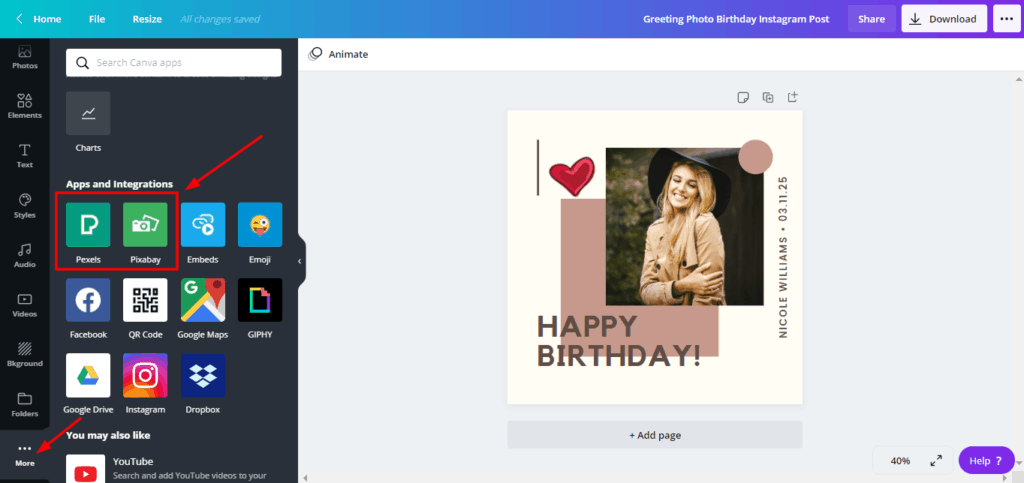
الخطوة 1: انتقل إلى Canva Editor وانقر على خيار "المزيد" من الشريط الجانبي الأيسر.
الخطوة 2: ضمن التكامل ، اختر مكتبة Pexels أو Pixabay وابحث عن صورك المفضلة.
نصيحة 2: حدد العنصر خلف - طبقة هاك
ألا تكره ذلك عندما يكون لديك طبقات متعددة في تصميمك ، لكن تعديل عنصر واحد ينتهي به الأمر إلى إزعاج كل العناصر الأخرى؟ أشعر بألمك!
حسنًا ، إليك اختصار لوحة مفاتيح بسيط للغاية لتحديد طبقة واحدة في كل مرة.
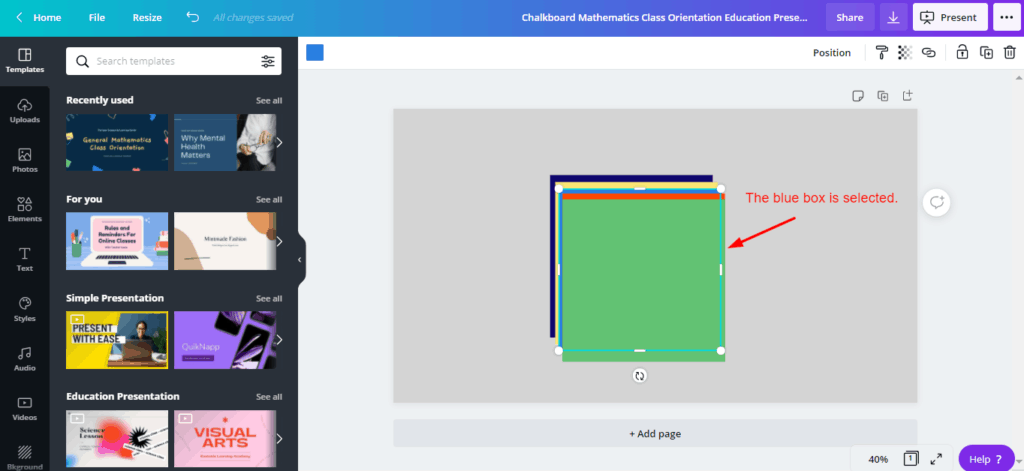
الخطوة 1: اضغط على Ctrl + click أو Cmd + click لتحديد الطبقة الأولى في الصفحة.
الخطوة 2: استمر في النقر حتى تصل إلى الطبقة التي ترغب في تحريرها. يمكنك الآن تحرير الطبقة المحددة دون القلق بشأن إزعاج الآخرين.
أجد أيضًا هذه الحيلة مفيدة جدًا للعثور على العناصر المخفية في تصميماتي.
النصيحة 3: استخدم إطارات Canva لعرض نماذج بالأحجام الطبيعية أو إنشاء صور مجمعة
Canva Frames هي ميزة رائعة لإضافة إطارات جميلة حول تصميماتك ، وإنشاء صور مجمعة ، وشبكات ، وفتحات بأشكال مختلفة ، وحتى نماذج بالأحجام الطبيعية للصور!
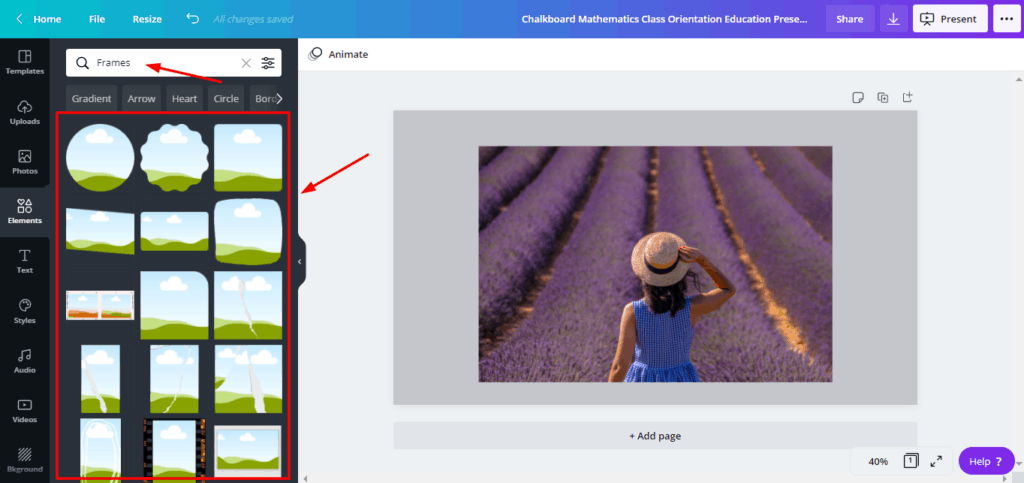
الخطوة 1: ضمن علامة التبويب العناصر ، اكتب الإطارات في شريط البحث.
الخطوة 2: حدد إطارًا / شبكة / نموذج بالحجم الطبيعي من اختيارك.
الخطوة 3: اسحب أي صورة داخلها وأفلتها وانقر نقرًا مزدوجًا لإعادة ضبطها.
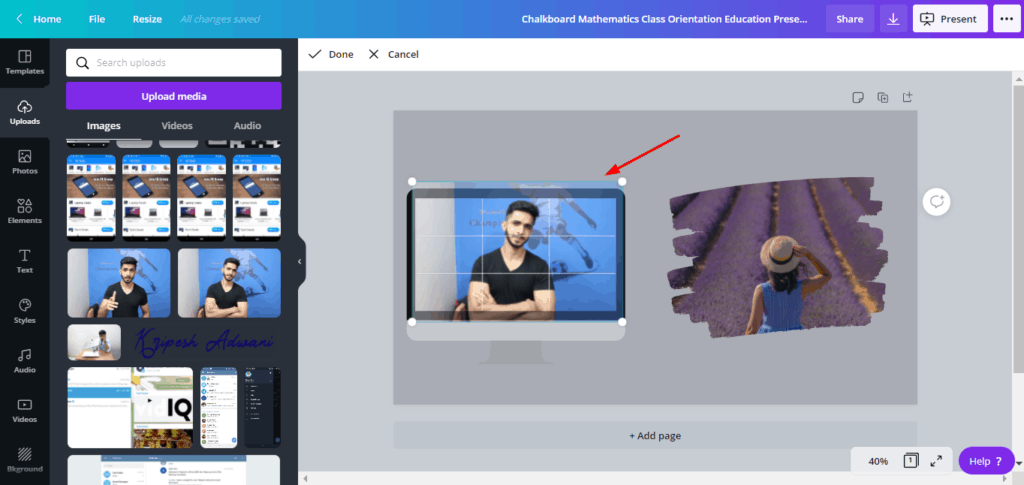
النماذج بالأحجام الطبيعية مفيدة جدًا لإنشاء إعلانات أو مواد تسويقية ترويجية! إذا كنت بحاجة إلى أداة على وجه التحديد لتصميم نماذج بالأحجام الطبيعية ، فراجع مقطع الفيديو التفصيلي الخاص بي على Placeit !
النصيحة 4: اختصارات Canva مفيدة لتوفير الوقت
تجعل Canva تجربة التصميم الخاصة بك أكثر سلاسة وفعالية من خلال دعم الكثير من اختصارات لوحة المفاتيح سهلة الاستخدام.
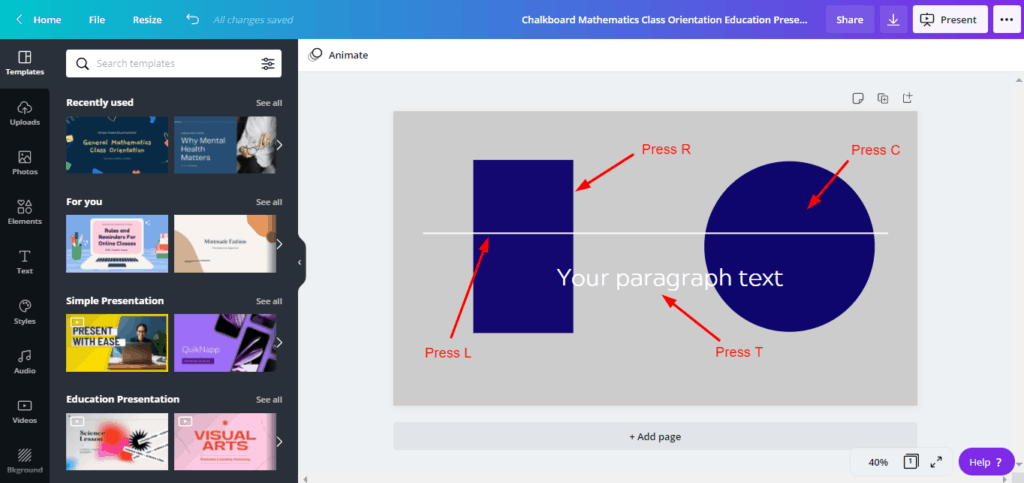
| دور | مفتاح |
| أضف مربع نص | تي |
| أضف دائرة | ج |
| أضف خطًا | إل |
| أضف مستطيل | ص |
| التكبير / التصغير | Ctrl / Cmd + '+' أو Ctrl / Cmd + Scroll |
| قم بتكرار عنصر | Ctrl / Cmd + D |
| قص الصورة | Ctrl / Cmd + اسحب لتغيير الحجم |
بصرف النظر عن ذلك ، فإن Canva لديها العديد من الاختصارات الأخرى التي يمكن العثور عليها على موقع Canva الإلكتروني. لقد قاموا بإنشاء مخطط معلومات اختصارات جميل.
نصيحة 5: تحميل الصور بسرعة باستخدام السحب والإفلات التحميل
لا أحد لديه الوقت لاختيار وتحميل الصور واحدة تلو الأخرى على محرر Canva. اختر الطريقة الذكية!
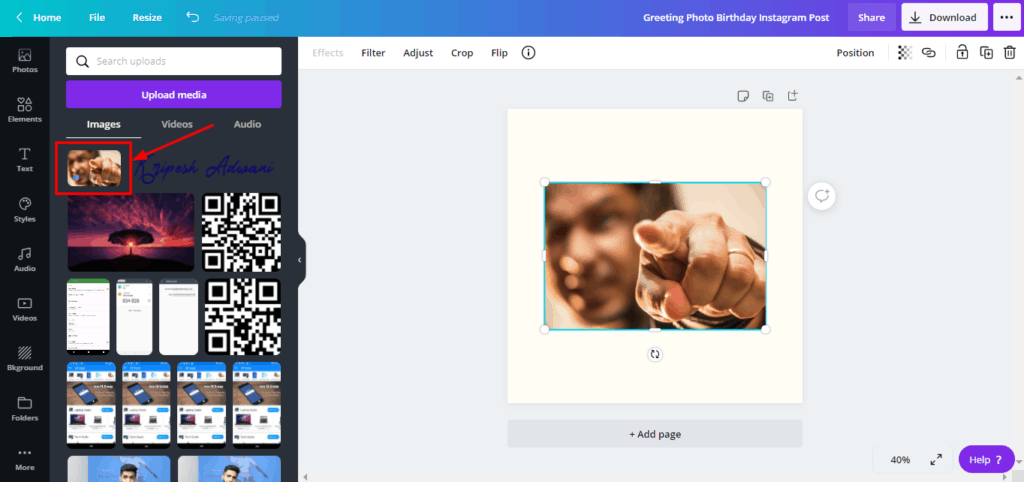
حدد صورة من جهازك واسحبها فقط إلى محرر Canva. سيتم تحميله تلقائيا!
لقد وجدت أن تحميل Canva بالسحب والإفلات كان سلسًا وسريعًا للغاية مقارنة بالمحررين الآخرين مثل Crello .
نصيحة 6: تجميع العناصر المختلفة معًا
كيف يمكنك نقل مجموعة معينة من العناصر دون الإخلال بالمسافات والترتيب للتصميم بأكمله؟
هذا ممكن باستخدام ميزة التجميع.
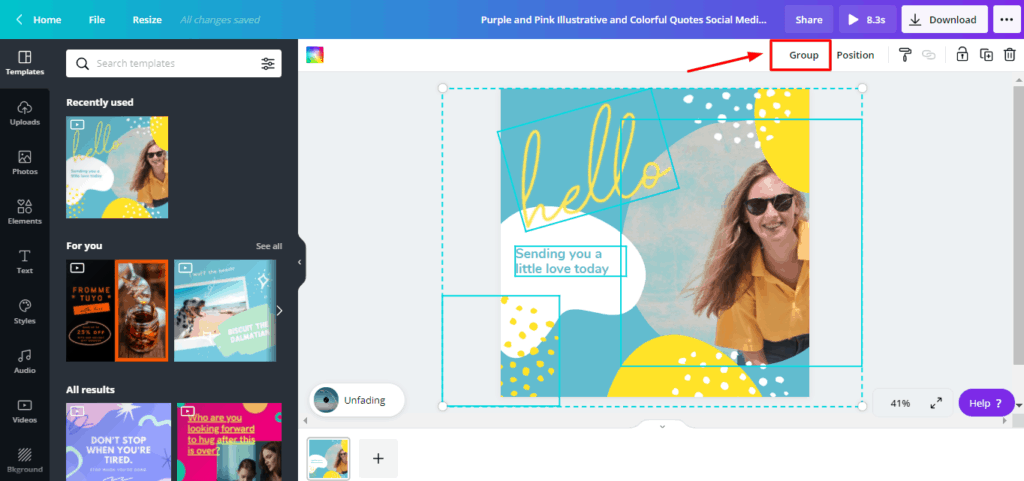
الخطوة 1: اضغط مع الاستمرار على مفتاح Shift وحدد جميع العناصر التي تريد نقلها.
الخطوة 2: اضغط على زر المجموعة Group.
بدلاً من ذلك ، يمكنك أيضًا استخدام اختصار لوحة المفاتيح:
التجميع : (حدد العناصر) + Ctrl / Cmd + G.
فك التجميع : Ctrl / Cmd + Shift + G.
لقد وجدت هذه الميزة مفيدة جدًا أثناء العمل على تصميمات معقدة تتكون من طبقات متعددة وعشرات العناصر!
النصيحة السابعة: استخدم نماذج بالأحجام الطبيعية الذكية واجعل منتجاتك تنبض بالحياة!
إذا كنت بصدد تصميم المنتجات المطبوعة أو الملابس أو التكنولوجيا أو خط الملابس أو الكتب أو أي شيء مشابه ، فإن Canva يتكامل مع SmartMockups لإضفاء الحيوية على عملك!
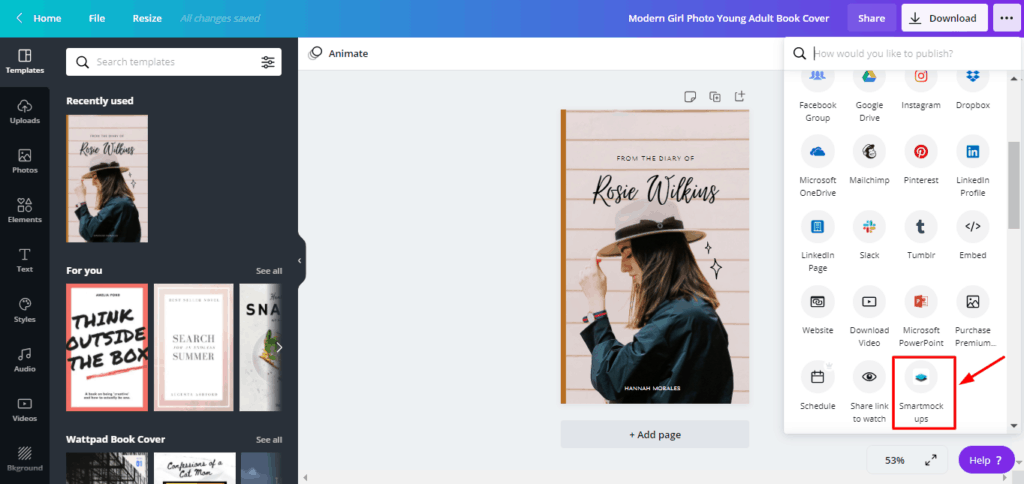
الخطوة 1: صمم صورتك وانقر على النقاط الثلاث في الزاوية اليمنى.
الخطوة 2: ضمن علامة التبويب مشاركة ، ستجد خيار نماذج بالحجم الطبيعي الذكي.
الخطوة 3: قم بالتسجيل في SmartMockups باستخدام معرف البريد الإلكتروني الخاص بك.
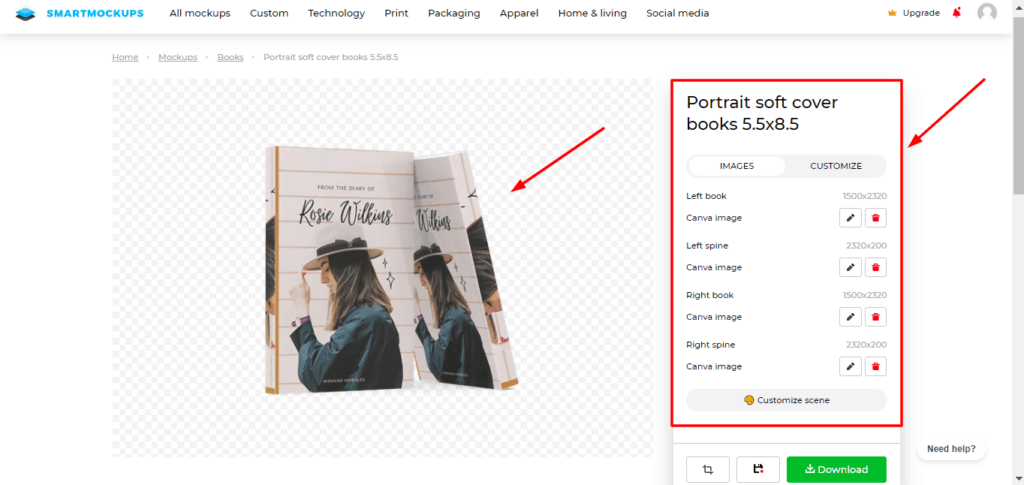
الآن ، يمكنك عرض كتبك وقمصانك ومواقعك الإلكترونية وغيرها من المنتجات المطبوعة على أشياء حقيقية! إنها ميزة رائعة لاختبار تشغيل منتجاتك قبل طباعة التصميمات بالفعل!
النصيحة 8: انقل العناصر حول المحرر بسهولة
هل تحتاج إلى دقة مطلقة أثناء تغيير العناصر المختلفة في تصميمك؟ هذه خدعة. استخدم مفاتيح الأسهم لنقلها بمقدار وحدة واحدة.
بالتناوب ، لضبط العناصر تقريبًا في تصميمك ، استخدم Shift + مفاتيح الأسهم لنقلها بمقدار عشر وحدات.
تلميح 9: قفل العناصر في مكانها
أثناء العمل مع الكثير من العناصر ، من الصعب تحديدها بشكل فردي ، خاصة عندما تكون هناك طبقات أيضًا!
الخيار السهل هو قفل التصاميم المكتملة في مكانها.
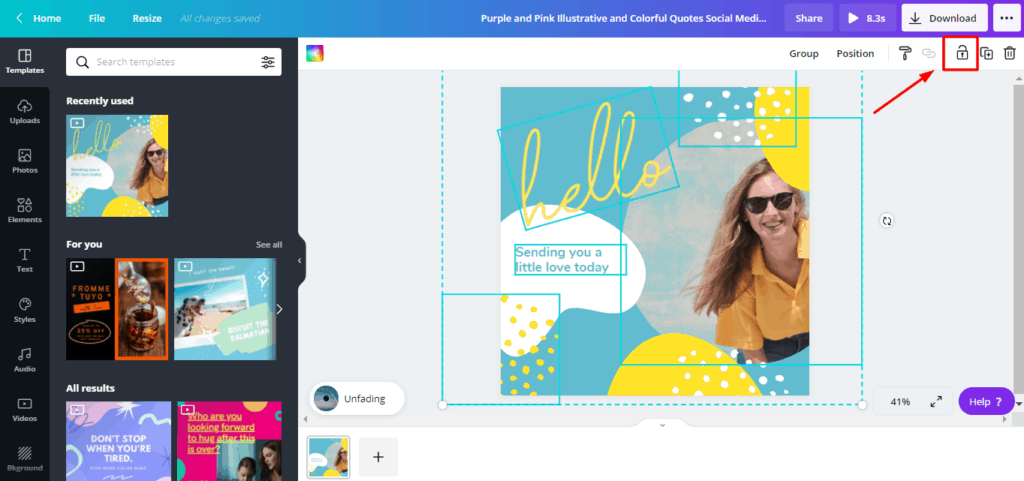
الخطوة 1: حدد العناصر النهائية وقم بتجميعها معًا.
الخطوة 2: انقر على أيقونة القفل.
الآن ، كل ما تفعله بالعناصر الأخرى على الصفحة لن يؤثر على العناصر المقفلة. سيستمرون في البقاء في مواقعهم حتى يتم فتحها.
النصيحة 10: تصفية نتائج البحث بسرعة
إذا كان لديك اشتراك Canva Pro ، فلماذا تريد استخدام الأصول المتاحة مجانًا على الإطلاق ، أليس كذلك؟
أثناء البحث عن الصور والعناصر ومقاطع الفيديو وما إلى ذلك ، يمكنك استخدام رمز تصفية بجوار شريط البحث.
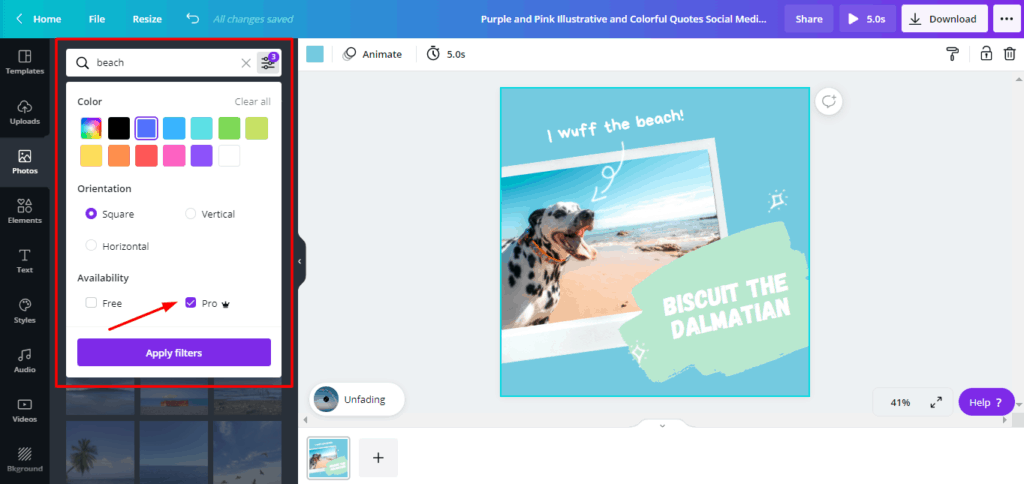
باستخدامه ، يمكنك تصفية نتائجك عن طريق "Pro" لعرض الصور المتميزة فقط.
بالإضافة إلى ذلك ، يمكنك أيضًا التصفية حسب
- اللون
- نوع الرسوم المتحركة
- الاتجاه (مربع ، عمودي ، أفقي ، إلخ)
نصيحة 11: أضف رمز الاستجابة السريعة إلى تصميماتك
يُعد مُنشئ عناوين URL من Canva مفيدًا للغاية أثناء تصميم بطاقات العمل أو المواد التسويقية للترويج لتطبيقك أو موقعك على الويب أو علامتك التجارية.
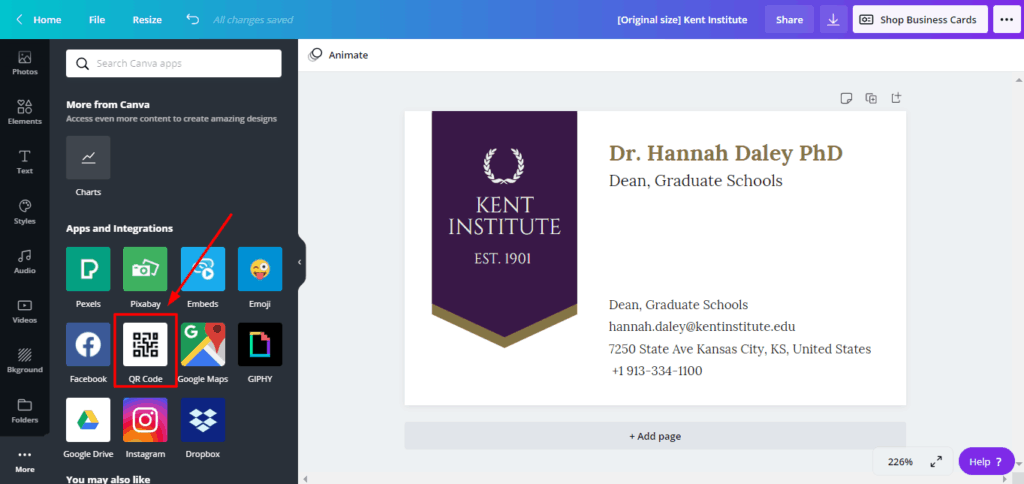
الخطوة 1: انتقل إلى خيار "المزيد" من الشريط الجانبي الأيسر.
الخطوة 2: حدد منشئ رمز الاستجابة السريعة ضمن التطبيقات والتكامل.
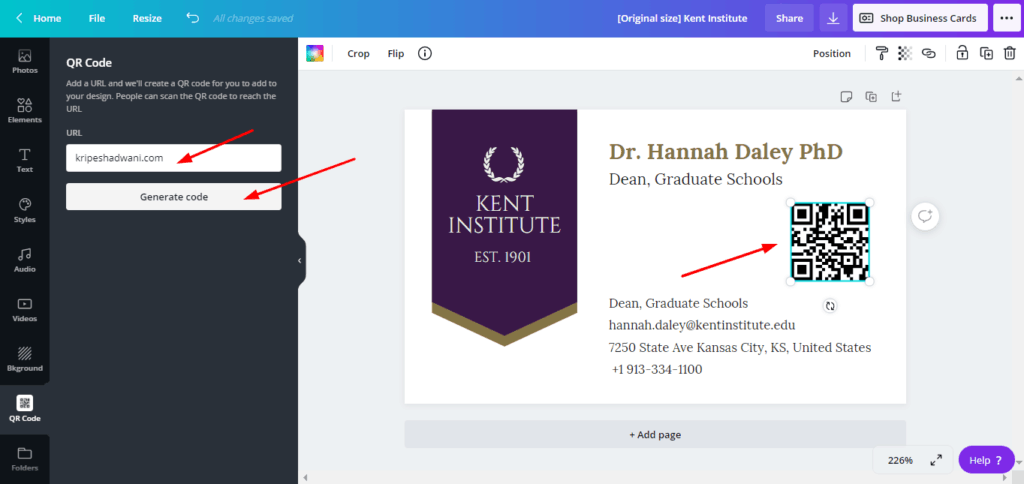
الخطوة 3: أضف عنوان URL إلى مدونتك أو موقعك على الويب أو شركتك أو تطبيقك.
سيتم تحويل الرابط الخاص بك إلى رمز QR يمكن للأشخاص مسحه ضوئيًا من خلال هواتفهم المحمولة.
نصيحة 12: تخصيص ألوان فن المتجهات
هل تعلم أنه من الممكن تغيير ألوان عناصر المتجه على Canva؟
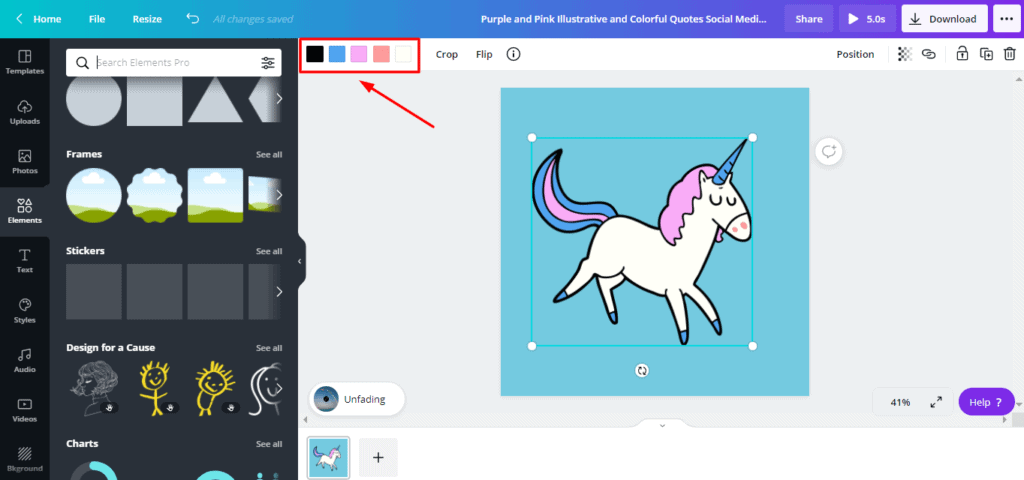
عندما تحدد أي عنصر متجه ، يعرض شريط الرأس جميع الألوان التي يتكون منها.
انقر فوق اللون الذي ترغب في تعديله واختر لونًا مختلفًا من اختيارك!
النصيحة 13: استخدم Tidy Up للحصول على مسافات متساوية
هل تنتشر الكثير من العناصر في صفحتك؟ محاذاتها يدويًا قديمة جدًا!
بدلاً من ذلك ، جرب ميزة الترتيب !
الخطوة 1: حدد العناصر التي ترغب في محاذاتها وانقر فوق الموضع.
الخطوة 2: اختر اتجاهًا للمحاذاة -
- اليسار أو اليمين أو الوسط
- الأوسط أو السفلي أو العلوي
الخطوة 3: الآن ، استخدم ميزة "الترتيب" لتطبيق مسافات متساوية بين عناصرك وإنشاء رسم مبهج!
النصيحة 14: إضافة روابط قابلة للنقر في ملفات PDF
أصبحت إضافة الارتباطات التشعبية داخل كتبك الإلكترونية ومستنداتك أسهل من أي وقت مضى باستخدام Canva. فقط اتبع هذه العملية البسيطة.
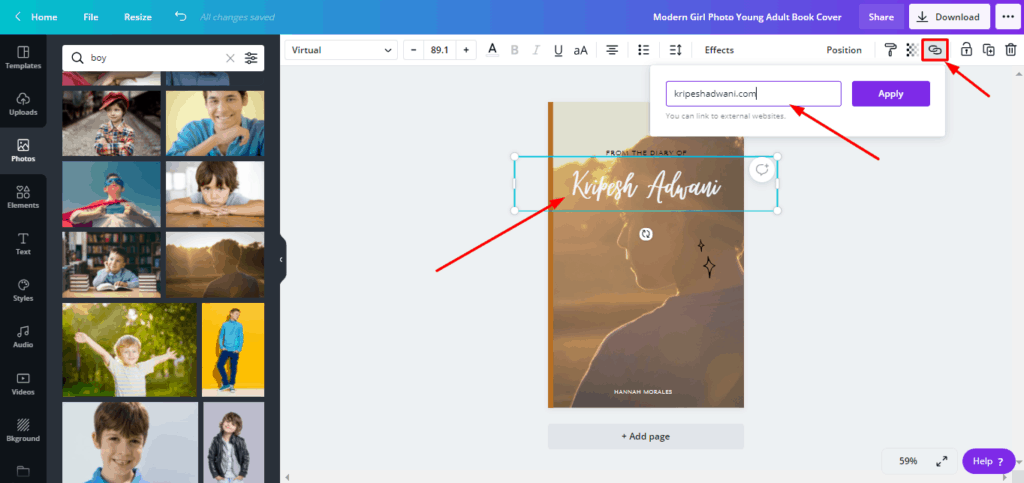
الخطوة 1: اختر النص الذي ترغب في إضافة ارتباط إليه.
الخطوة 2: انقر فوق رمز الارتباط التشعبي في الجزء العلوي الأيمن.
الخطوة 3: اكتب عنوان URL لموقع ويب خارجي.
وانت انتهيت! الآن ، عند تصدير تصميمك بتنسيق PDF ، سيعمل الرابط.
ومع ذلك ، فإن الجانب السلبي الوحيد هو أن الروابط التشعبية تعمل فقط مع ملفات PDF. لن تعمل على JPG أو PNG أو تنسيقات ملفات أخرى.
النصيحة 15: حرك تصميمك - رسوم Canva المتحركة
يحتوي Canva أيضًا على 6 تأثيرات رسوم متحركة مختلفة في الإصدار المجاني ، و 13 تأثيرًا في خطة Pro يمكنك استخدامها لجعل تصميماتك أكثر جاذبية!
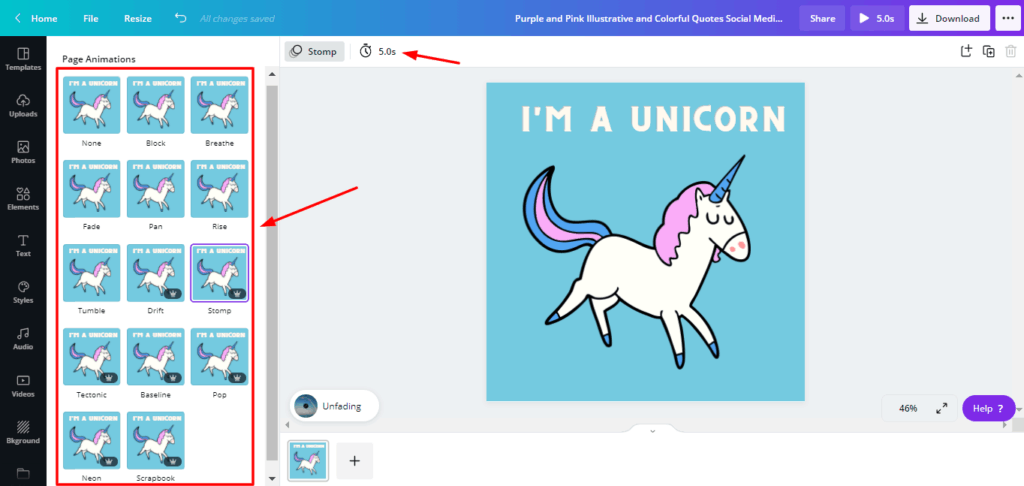
بمجرد إضافة أي عنصر تصميم على صفحة فارغة ، ستجد زر الحركة في أعلى اليسار. استخدمه لإنشاء عناصر متحركة!
النصيحة 16: ابحث عن القوالب من الصفحة الرئيسية
نختار جميعًا تنسيق التصميم الخاص بنا أولاً ثم ننتقل إلى اختيار القوالب ، أليس كذلك؟ لكن هل تعلم أن تنسيق تصميمك قد يحد من نتائج البحث؟
قد لا يتوفر نموذج التسويق المثالي الذي تبحث عنه بتنسيق قصة Instagram!
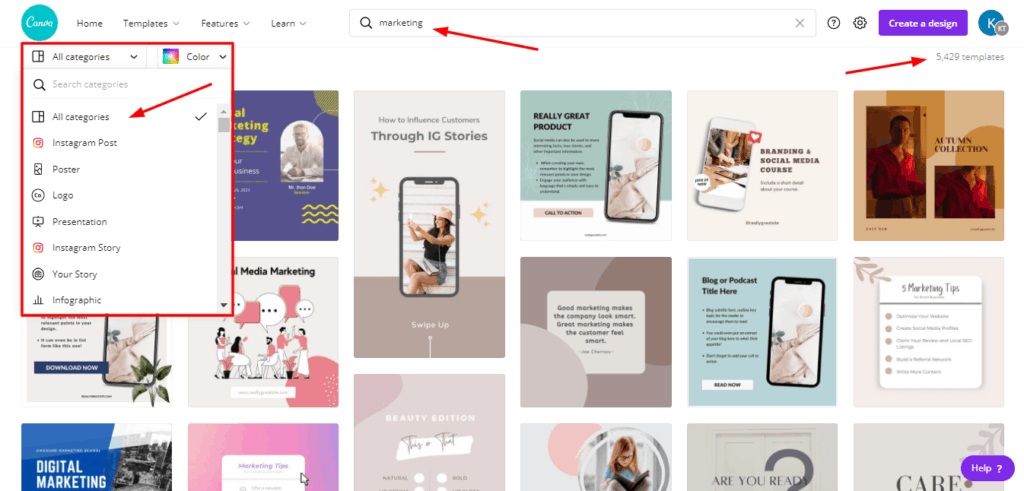
لذلك ، يجب عليك البحث عن قوالب من الصفحة الرئيسية للحصول على مجموعة متنوعة من الخيارات للاختيار من بينها. لاحقًا ، يمكنك تغيير حجمه وفقًا للتنسيق الذي تريد استخدامه عليه.
النصيحة 17: البث المباشر عبر Canva
يبدو ذلك لا يصدق؟ لقد ذهلت أيضا! لكن يمكنك بالفعل بدء بث مباشر من خلال Canva.
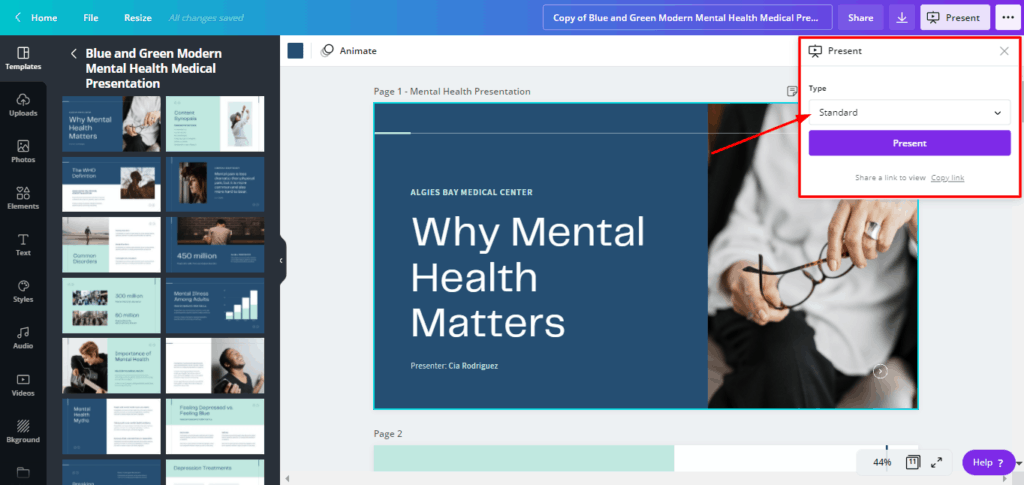
الخطوة 1: انقر فوق الخيار الحالي المتاح ضمن علامة التبويب "موصى به".
الخطوة 2: حدد وضع العرض القياسي. ستجد زر بث مباشر صغير في الأسفل.
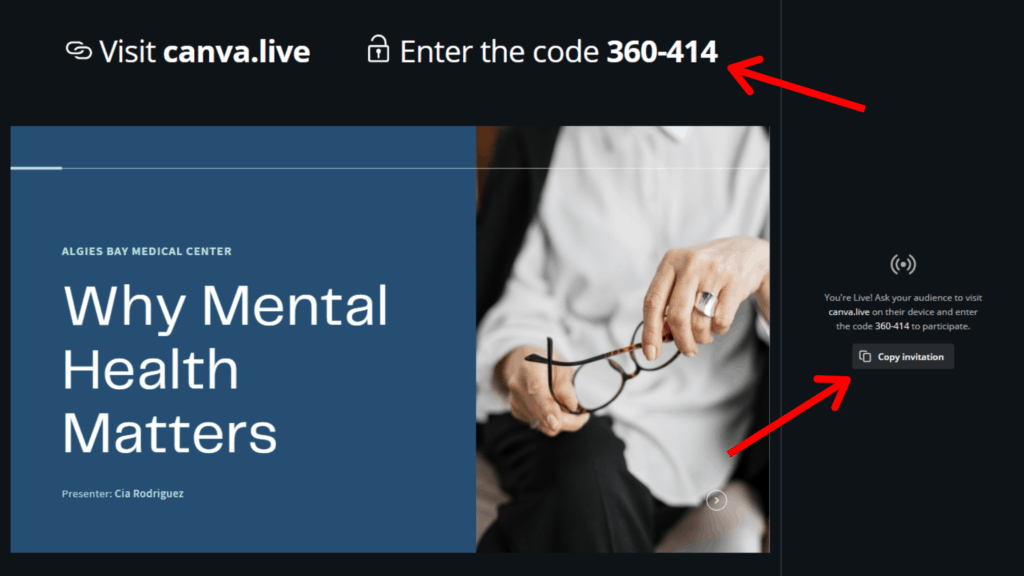
الخطوة 3: ابدأ جلسة جديدة وانسخ رابط الدعوة.

الخطوة 4: أرسل هذا الرابط إلى الأشخاص وابدأ البث المباشر!
أفضل جزء هو أن جمهورك لا يحتاج إلى تطبيق أو حساب للوصول إلى البث المباشر. يمكنهم طرح الأسئلة مباشرة من المستعرضات الخاصة بهم.
لذلك ، إذا كنت معلمًا ، فيمكنك استخدام وظيفة Canva هذه لإجراء ندوات عبر الإنترنت وجلسات أسئلة وأجوبة وما إلى ذلك.
النصيحة 18: قم بإنشاء مواقع ويب من خلال Canva
نعم بالتأكيد. سمعت ذلك بشكل صحيح. من الممكن إنشاء موقع ويب أساسي باستخدام Canva.
حدد أي قوالب تصميم من قوالب مواقع الويب المتوفرة ضمن قوالب الأعمال.
الآن ، قم بتحرير النص والألوان والصور والعناصر وما إلى ذلك وفقًا لمتطلباتك وأضف عنوان URL الخاص بك على الصفحة.
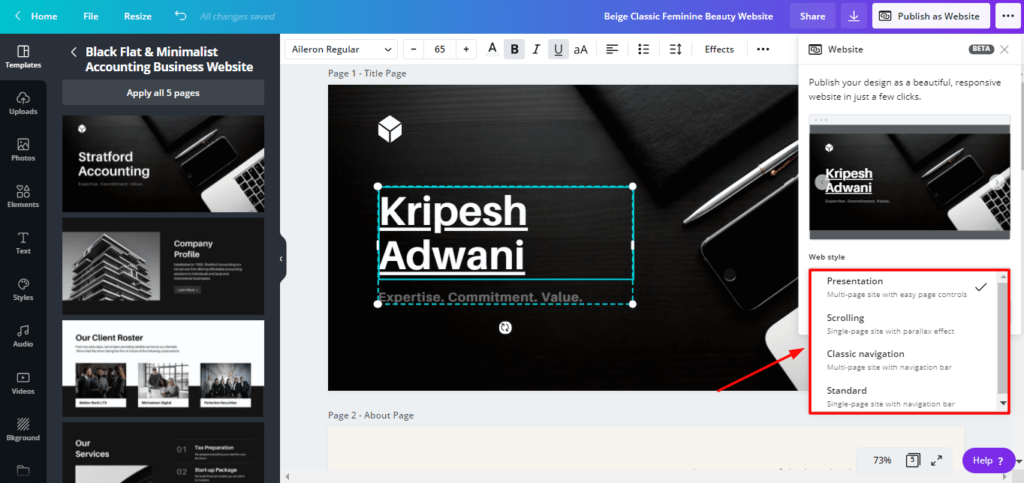
أثناء التنزيل ، تحصل على الكثير من الخيارات للنشر كموقع ويب. عند النقر فوق "نشر" ، يتم إنشاء موقع الويب الخاص بك من خلال Canva.
يعد هذا أمرًا رائعًا لإنشاء صفحات مقصودة أو مواقع حافظة لا تحتاج إلى تحديث بانتظام.
المشكلة الوحيدة هي أنه لا يمكنك تغيير عنوان URL لـ Canva. ومع ذلك ، يمكنك استخدام أدوات اختصار الروابط لإخفاء روابط Canva.
النصيحة 19: نسخ نمط العنصر
أثناء التصميم ، إذا كان لديك نصوص أو عناصر متعددة على الصفحة وترغب في تبسيطها ، فيمكنك استخدام نمط النسخ.
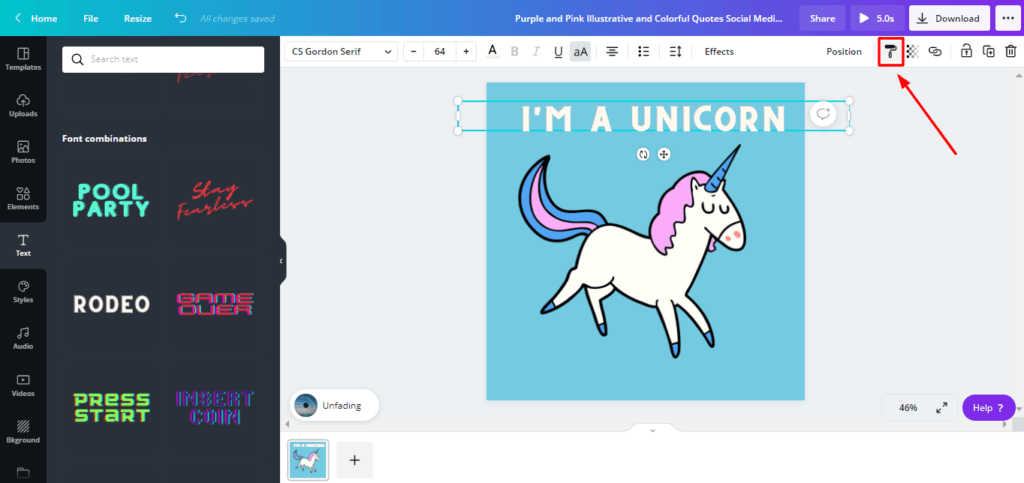
يساعدك زر نمط النسخ على نسخ حجم الخط ، والمحرف ، والشفافية ، واللون ، والتصفية ، وتأثيرات أحد العناصر ولصقها على العنصر الآخر.
إذا كنت ترغب في نسخ عناصر أو مجموعة كاملة من تصميم إلى آخر ، يمكنك نسخها ولصقها في الموقع المطلوب! حتى أنه ينسخ الارتباطات التشعبية وجميع التأثيرات المطبقة!
النصيحة 20: اعرض عناصر التصميم المتشابهة
إذا وجدت عنصرًا جذابًا ، وتريد البحث عن المزيد من العناصر المماثلة ، فيمكنك القيام بذلك بالنقر فوق الزر معلومات أعلاه.
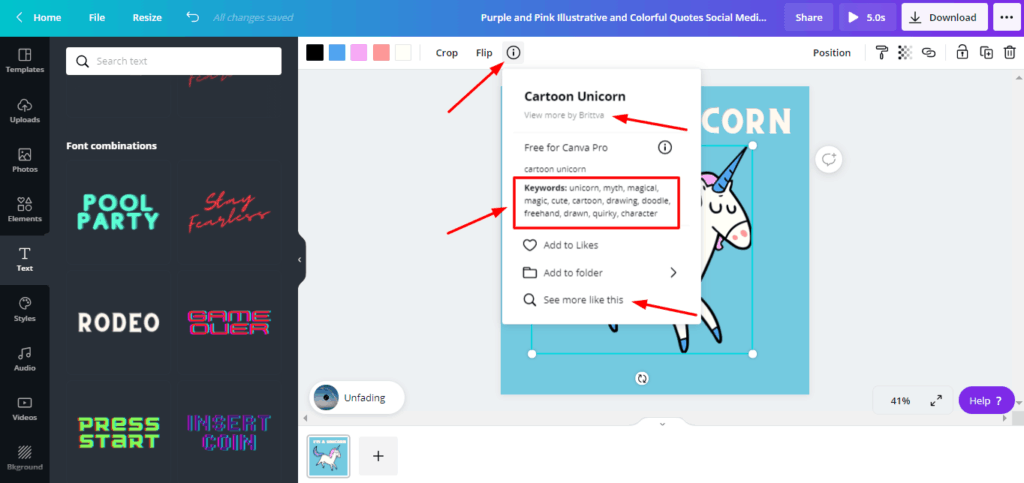
بعد ذلك ، يمكنك إما البحث عن عناصر متشابهة من خلال الكلمات الرئيسية المستخدمة ، أو النقر فوق الزر "مشاهدة المزيد مثل هذا".
يمكنك أيضًا عرض التصميمات بواسطة مصمم معين بالنقر فوق "عرض المزيد حسب المصمم".
النصيحة 21: استخدم Canva Screen Recorder لتسجيل عروضك التقديمية
نعم! يحتوي Canva على مسجل شاشة مدمج! إذا كنت طالبًا أو مدرسًا أو محترفًا في مجال الأعمال ، فستجد أنه من الملائم تسجيل عروضك التقديمية على Canva.
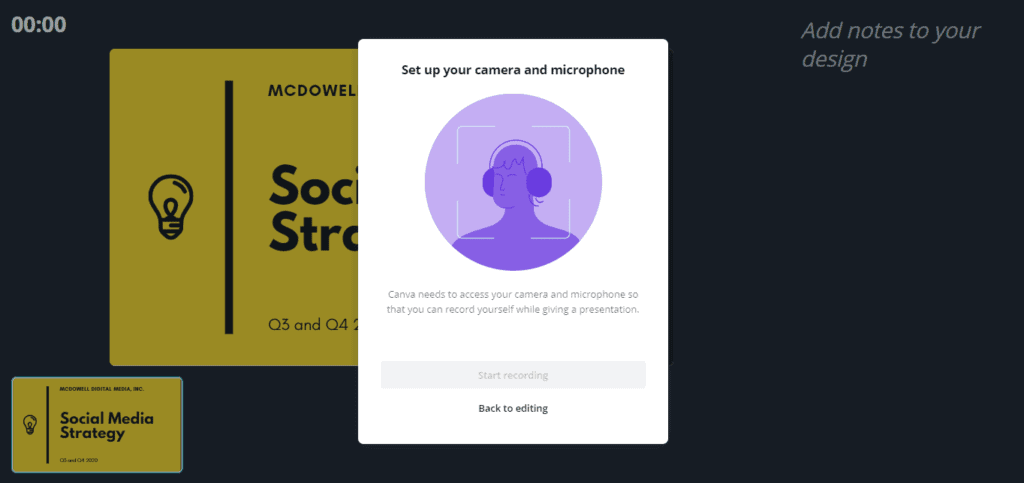
الخطوة 1: حدد "تقديم وتسجيل" من علامة التبويب الموصى بها.
الخطوة 2: انقر فوق "الانتقال إلى استوديو التسجيل".
الخطوة 3: اضبط إعدادات الميكروفون والكاميرا وابدأ التسجيل!
يمكنك أيضًا إضافة ملاحظات ذات صلة لعرضها على شاشتك أثناء التقديم. عند تنزيل أو مشاركة رابط لعرضك التقديمي المسجل ، ستكون الملاحظات مخفية.
في الآونة الأخيرة ، قاموا أيضًا بتقديم "عروض تقديمية نقاشية صوتية فقط" ، بحيث يمكنك ببساطة تسجيل صوتك مع العرض التقديمي!
ملاحظة: يمكنك حتى تسجيل مقاطع الفيديو الخاصة بك في Canva من علامة التبويب التحميلات الآن. اذهب للتحقق من ذلك!
نصيحة 22: أضف تدرجًا في الخلفية
لا يوفر Canva تأثير التدرج اللوني ضمن علامة تبويب الخلفيات. لكن هذا لا يعني أنه لا يمكننا إضافة واحد!
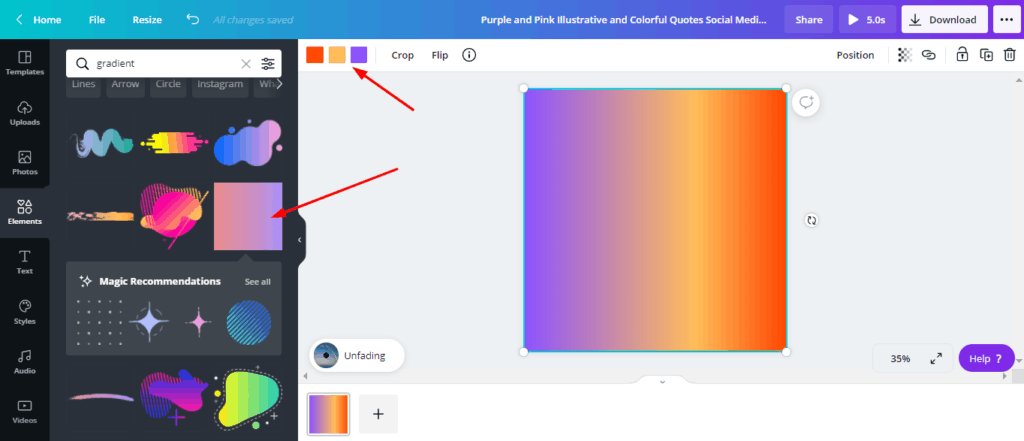
الخطوة 1: ابحث عن مربع التدرج اللوني في علامة تبويب العناصر.
الخطوة 2: قم بتغطية تصميمك بالكامل بالمربع.
الخطوة 3: الآن ، قم بتخصيص الألوان.
سترى تأثير التدرج على خلفيتك!
النصيحة 23: النص المنحني والتأثيرات في Canva
انقر على نص في التصميم الخاص بك. حدد "التأثيرات" وستجد تأثيرات مختلفة يمكنك تطبيقها على النص الخاص بك مثل الظلال ، والجوف ، والصدى ، والمنحنى ، والنيون ، وتأثير خلل ، وما إلى ذلك.
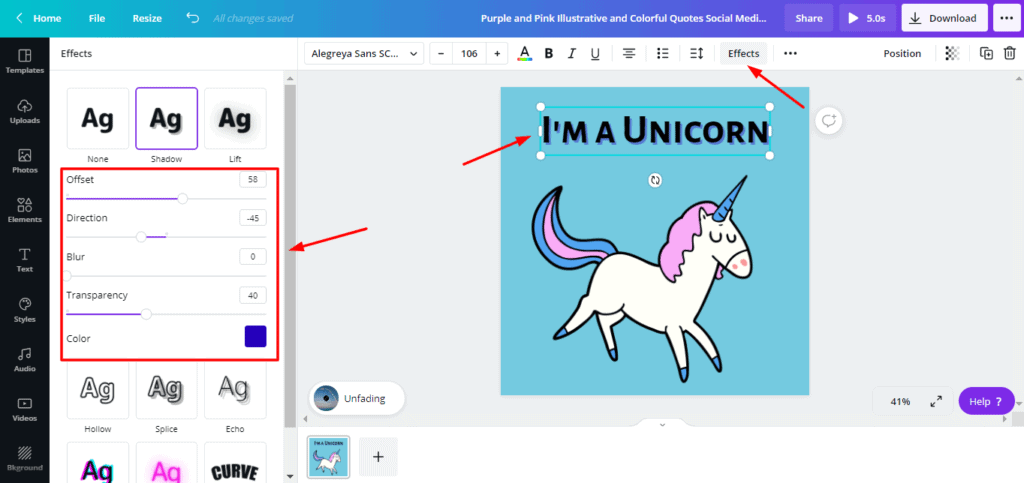
ضمن Shadows ، يمكنك تحرير اللون والاتجاه والإزاحة والتمويه والشفافية للظل. أجده رائعًا لإنشاء تأثيرات ثلاثية الأبعاد.
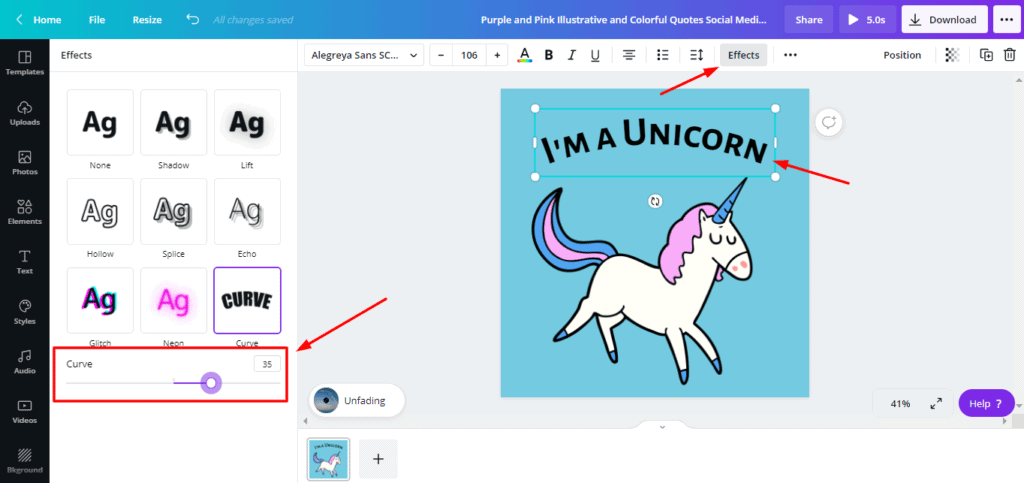
تحت تأثير المنحنى ، يمكنك تغيير درجة المنحنى على شريط التمرير. إنه مفيد لتصميم الشعارات.
نصيحة 24: استخدم صورة مباشرة على Canva
لست بحاجة إلى تنزيل صورة ثم تحميلها على Canva لاستخدامها. ما عليك سوى نسخ أي صورة من الإنترنت ولصقها في المحرر!
النصيحة 25: استخدم مجموعة أدوات العلامات التجارية من Canva لتبسيط تصميماتك
إذا كانت لديك علامتك التجارية الخاصة ، فستكون ميزة Brand Kits مفيدة لك. إنها ميزة خطة احترافية ولكن يمكنك الوصول إليها في إصدار مجاني أيضًا مع بعض القيود.
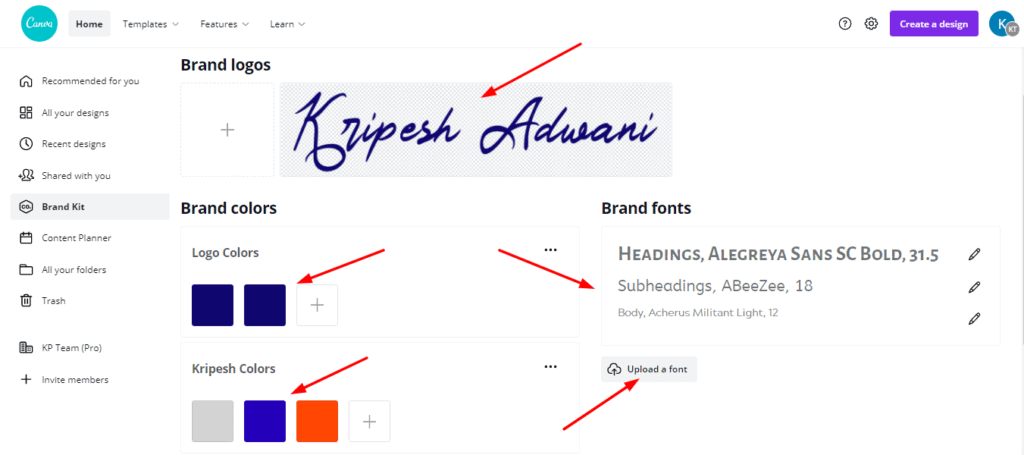
الخطوة 1: توجه إلى علامة التبويب Brand Kit من الشريط الجانبي الأيسر في الصفحة الرئيسية.
الخطوة 2: أضف ألوان وشعار علامتك التجارية.
الخطوة 3: اختر الخطوط من مكتبة الخطوط في Canva أو أضف خطوط علامة تجارية مخصصة.
الآن ، أثناء تصميم منشورات الوسائط الاجتماعية ، يمكنك ببساطة النقر فوق مجموعة العلامة التجارية لمواءمة التصميم وفقًا لهوية علامتك التجارية.
إذا كنت تريد تعلم المهارات الأساسية لتصميم الجرافيك ، فراجع دروس Canva على مدرسة كانفا للتصميم.
نصيحة 26: اترك تعليقات أثناء التعاون
إذا كان لديك فريق من المصممين يتعاونون في تصميم ما ، فيمكنك ترك تعليقات لهم من خلال أيقونة الفقاعة المتوفرة بجانب اللوحة القماشية.
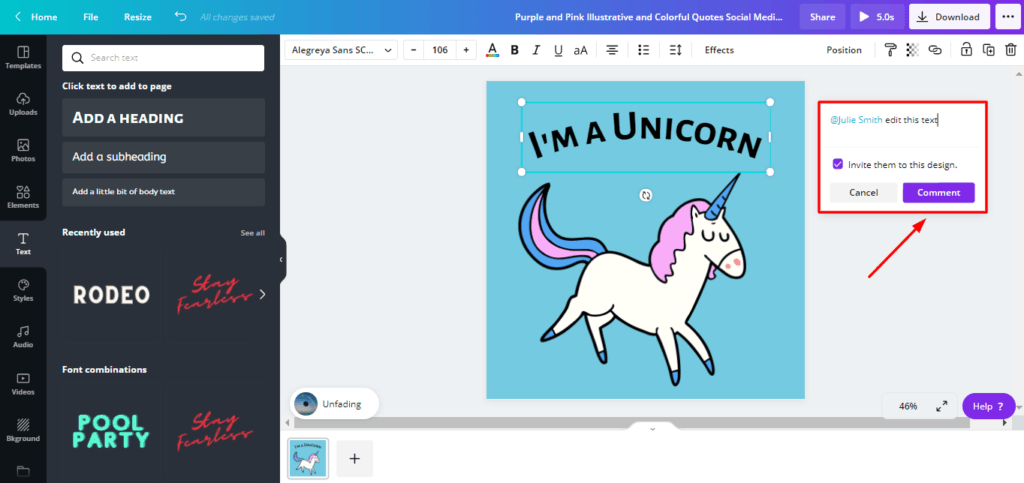
يمكنك أيضًا وضع علامة على زملائك في الفريق في التعليقات.
نصيحة 27: ضبط موضع النص باستخدام المساطر
لتحديد موضع جميع العناصر بدقة ، يمكنك الاستفادة من خيار "إظهار المساطر" المتاح ضمن علامة التبويب "ملف".
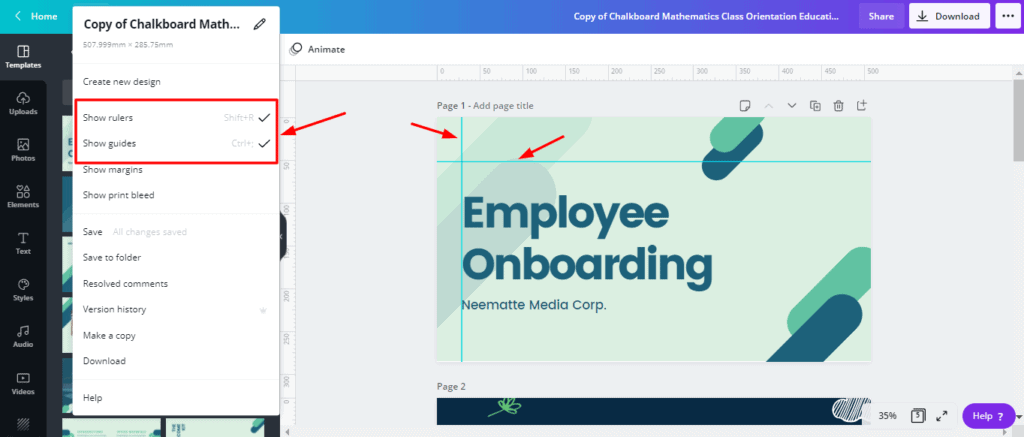
وحدة القياس هي البكسل افتراضيًا. ولكن يمكنك تغييره إلى سم أو مم أو بوصة من زر تغيير الحجم.
لمزيد من الراحة. يمكنك أيضًا تمكين الأدلة وسحبها على اللوحة القماشية.
النصيحة 28: استخدم Canva Logo Maker لإنشاء شعارات رائعة لعلامتك التجارية
لدى Canva الكثير من القوالب لتصميم شعارات ذات مظهر احترافي. يمكنك العثور عليها ضمن فئة قوالب الأعمال في الصفحة الرئيسية.
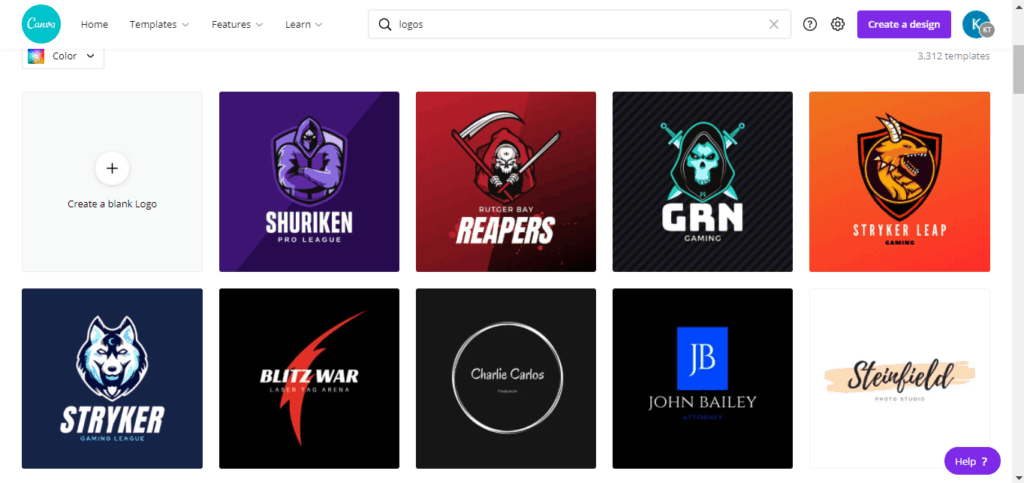
حدد واحدًا من اختيارك ، وأضف بعض التعديلات ، وستنتهي من شعارك في غضون دقائق!
نصيحة 29: امسح الخلفيات بسهولة باستخدام أداة Canva Background Remover
أحببت استخدام هذه الأداة! إنه متوفر مع خطة Canva Pro ويساعدك على إزالة الخلفية من أي صورة بنقرة واحدة!
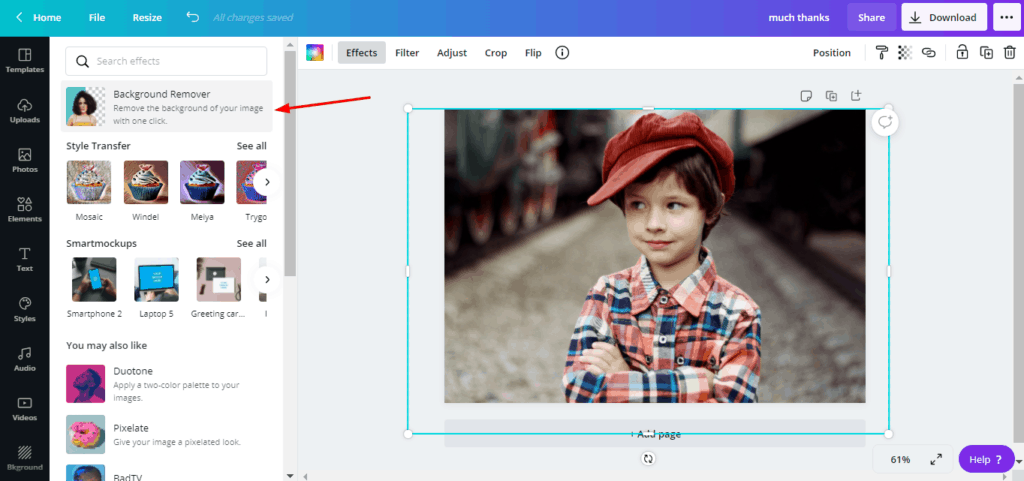
ستجد هذه الأداة ضمن علامة التبويب التأثيرات بعد تحديد صورتك.
النصيحة 30: استخدم أداة تغيير الحجم السحرية من Canva لتحسين منشوراتك
إذا كنت منشئًا أو مديرًا لوسائل التواصل الاجتماعي ، فإن أداة Magic Resize في Canva Pro ستتيح لك تحسين تصميم واحد لجميع منصات الوسائط الاجتماعية!
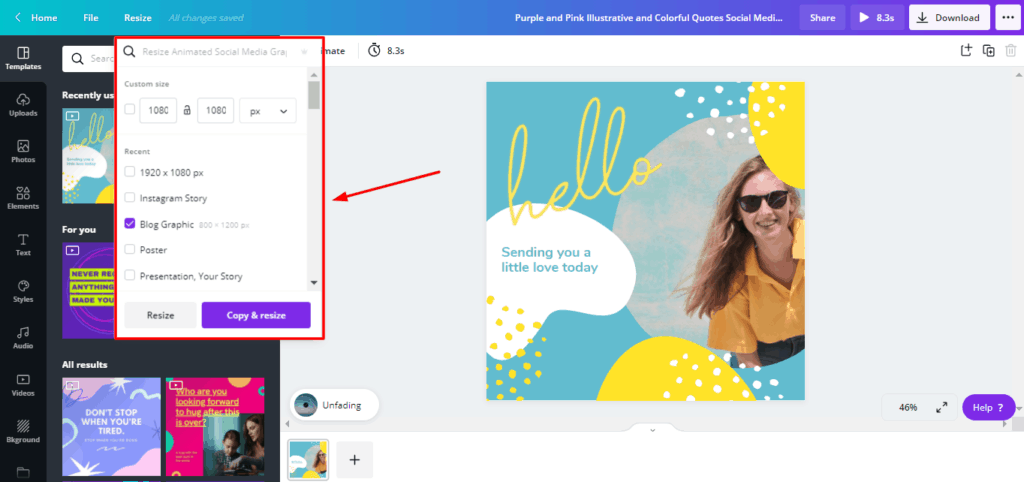
الخطوة 1: بعد الانتهاء من التصميم الخاص بك ، انقر فوق الزر "تغيير الحجم" في شريط العنوان.
الخطوة 2: أدخل تنسيق تصميم أو أدخل أبعادًا مخصصة.
الخطوة 3: انقر فوق "تغيير الحجم" ، وسيتم تحسين تصميمك وفقًا للتنسيق الذي اخترته!
نصيحة 31: قم بإنشاء تأثير تمييز الصورة المصغرة على YouTube
هل تساءلت يومًا كيف يضيف مستخدمو YouTube تأثير السكتة الدماغية الرائع على صورهم المصغرة؟ يمكنك القيام بذلك في غضون ثوانٍ من خلال Canva!
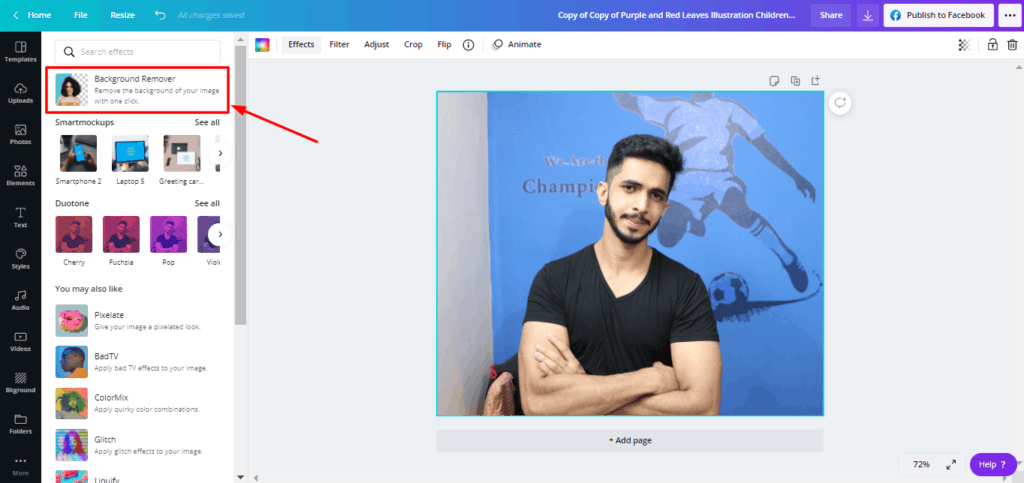
الخطوة 1: اختر صورة للصورة المصغرة الخاصة بك
الخطوة 2: استخدم أداة Background Remover لإزالة صورة الخلفية.
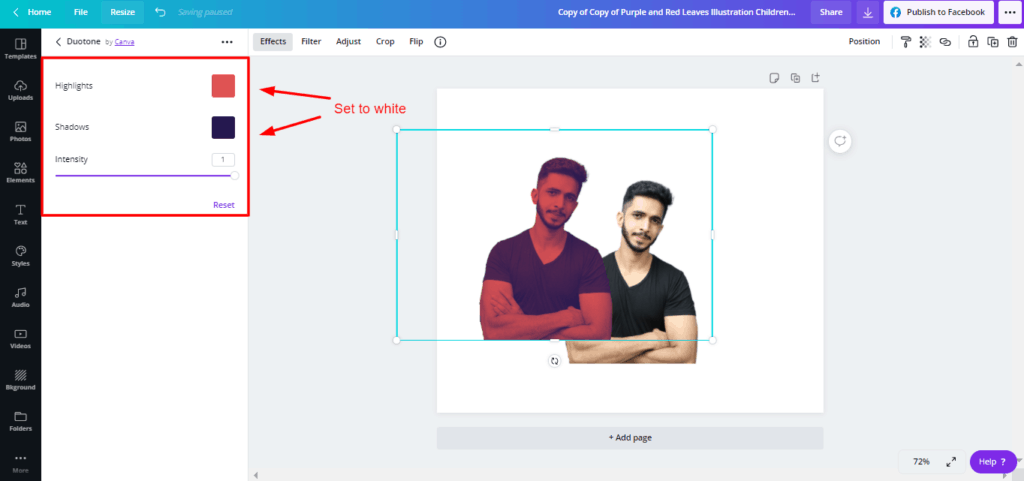
الخطوة 2: قم بإنشاء نسخة أخرى من هذه الصورة وقم بتطبيق Duotone عليها من علامة التبويب تأثيرات الصورة.
الخطوة 3: اضبط الظلال والإبرازات على اللون الأبيض.
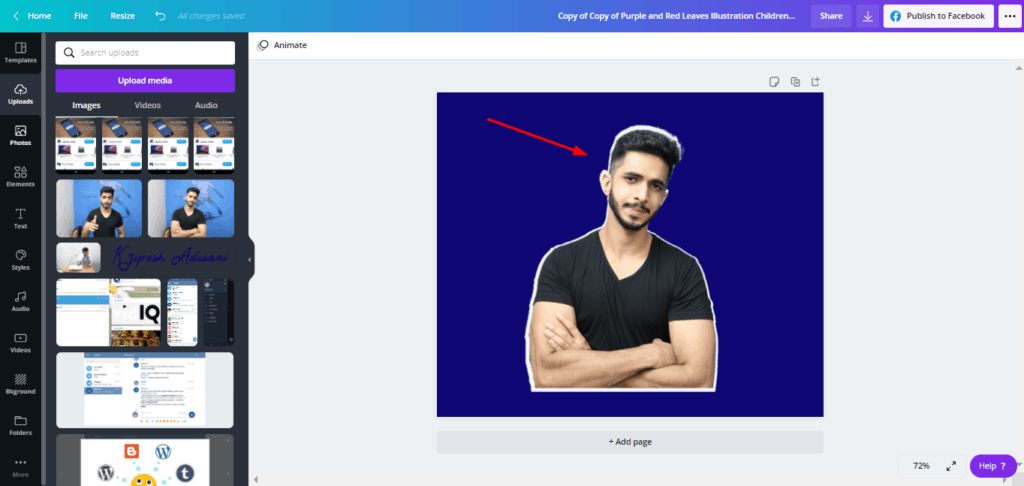
الخطوة 4: أخيرًا ، قم بتغيير لون الخلفية وضبط الصور.
تم الانتهاء من تأثير التظليل!
نصيحة 32: استخدم Canva Graph Maker لتصميم رسوم بيانية ومخططات جميلة
نعم ، يعد Canva منجم ذهب من الميزات المدهشة! هل تحتاج إلى رسوم بيانية أو رسوم بيانية أو مخططات لمنشور مدونتك؟ يمكنك إنشائها في غضون ثوان!
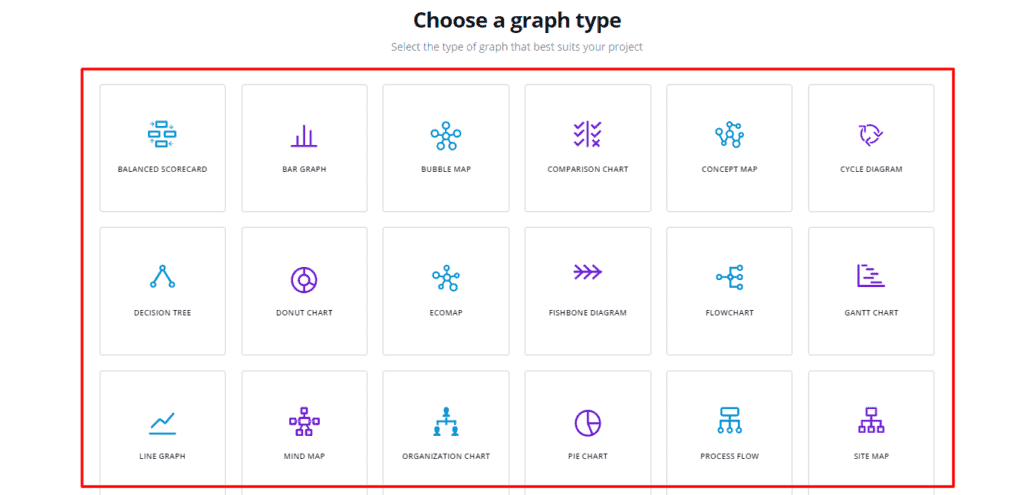
الخطوة 1: انتقل إلى Canva Graph Maker
الخطوة 2: أدخل عنوان المستند الخاص بك وانقر فوق "إنشاء الرسم البياني الخاص بي الآن".
الخطوة 3: اختر واحدًا من 25 نوعًا مختلفًا من الرسوم البيانية. حدد القالب المفضل لديك وابدأ التحرير!
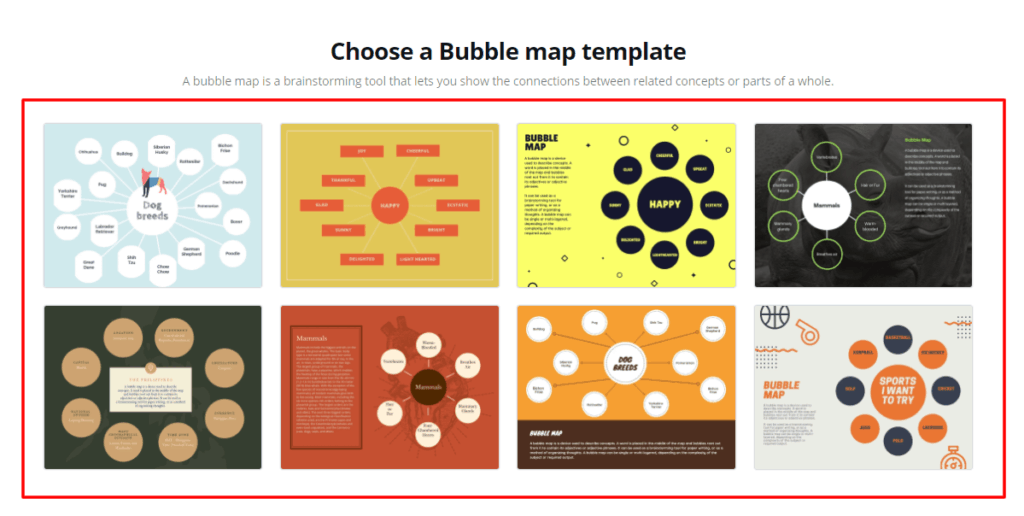
ستجد مجموعة متنوعة من قوالب الرسوم البيانية الجميلة بما في ذلك الرسوم البيانية الشريطية ، والرسوم البيانية الخطية ، والخرائط الذهنية ، والمخططات الدائرية ، ومخططات المقارنة ، وخرائط المفاهيم ، والمخططات الانسيابية ، وغير ذلك الكثير!
نصيحة 33: احفظ تصميماتك كقوالب
إذا كنت بحاجة إلى العمل على نفس التصميم بشكل متكرر ، فيمكنك حفظها كقوالب للوصول إليها بسهولة لاحقًا.
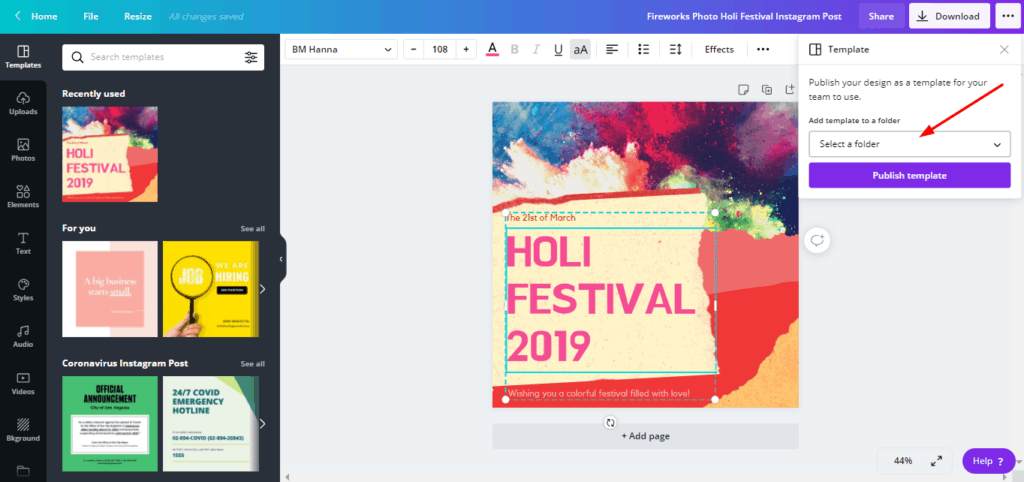
الخطوة 1: بعد الانتهاء من تصميمك ، حدد خيار "قالب" من علامة التبويب "مشاركة".
الخطوة 2: اختر المجلد الذي ترغب في حفظه فيه.
نصيحة 34: استخدم مولد لوحة الألوان من Canva لإنشاء تركيبات ألوان جذابة
انتقل إلى مُولِّد لوحة الألوان من Canva وحمِّل صورة من اختيارك.
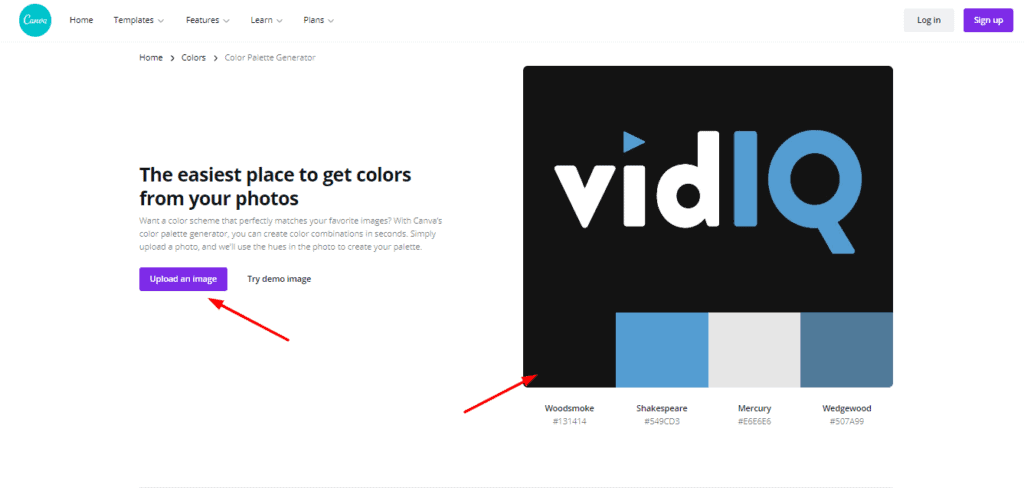
ستحصل على الألوان السائدة المستخدمة في تلك الصورة ، جنبًا إلى جنب مع الرموز السداسية. يعد هذا أمرًا رائعًا إذا كنت ترغب في تصميم منزلك ، أو موقع الويب الخاص بك من لوحة ألوان.
النصيحة 35: احصل على أفكار لوحة الألوان ومجموعات الخطوط
إذا كنت تريد أفكارًا للوحات ألوان مختلفة ، فما عليك سوى زيارة لوحات الألوان من Canva ، وإضافة أي كلمة رئيسية ، والعثور على الكثير من القوالب المختلفة للاختيار من بينها.
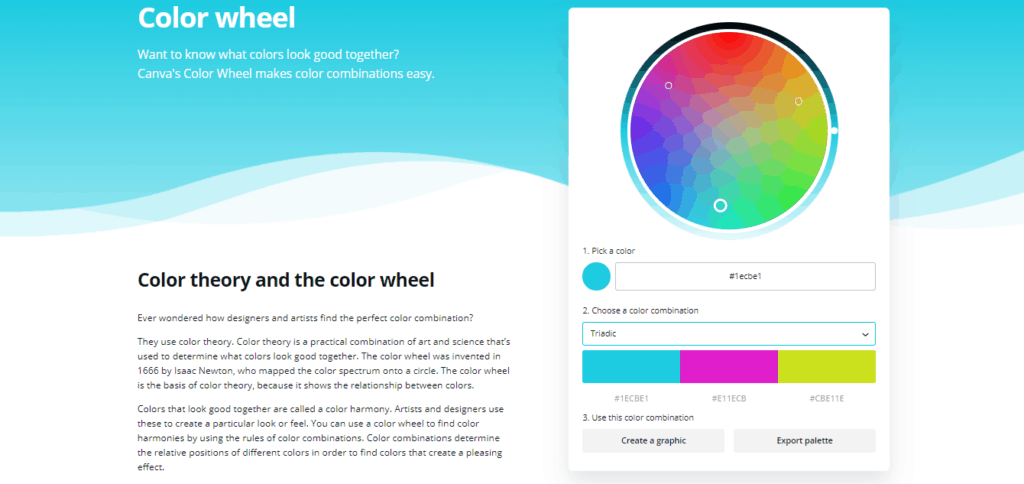
يمكنك أيضًا استخدام عجلة الألوان من Canva ، وهي أداة تفاعلية ، لتحديد مجموعات ألوان مختلفة وإما تصديرها أو إنشاء رسم باستخدامها.
بالإضافة إلى ذلك ، يمكن أن تساعدك مجموعات خطوط Canva في العثور على توصيات رائعة لإقران الخطوط ، حتى تتمكن من تجربتها!
النصيحة 36: استخدم مجموعات الألوان والخطوط المصممة مسبقًا
هل ترتبك في إقران ألوان وخطوط مختلفة معًا؟ جرب علامة التبويب الأنماط في Canva.
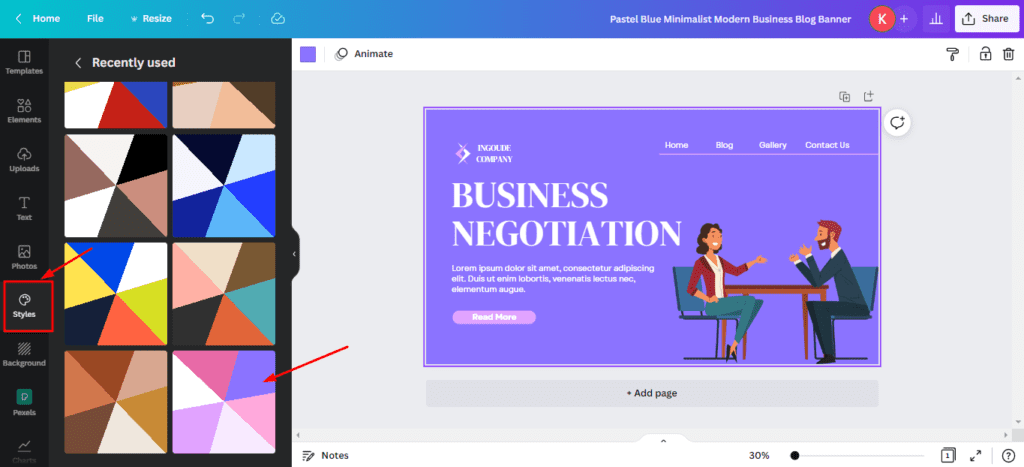
يحتوي على لوحات مصممة مسبقًا توفر تركيبات ألوان جذابة لتصميمك. يمكن تطبيق الألوان والخطوط بنقرة واحدة.
النصيحة 37: استخدام أداة Color Eyedropper
لا تحتاج إلى تنزيل أي ملحقات لاختيار الألوان بعد الآن! باستخدام أداة القطارة من Canva Pro ، أصبح اختيار أي لون في تصميمك واستخدامه في مكان آخر أسهل من أي وقت مضى.
إليك كيف يمكنك القيام بذلك.
الخطوة 1: انقر فوق رمز لوحة الألوان على العنصر الذي تختاره.
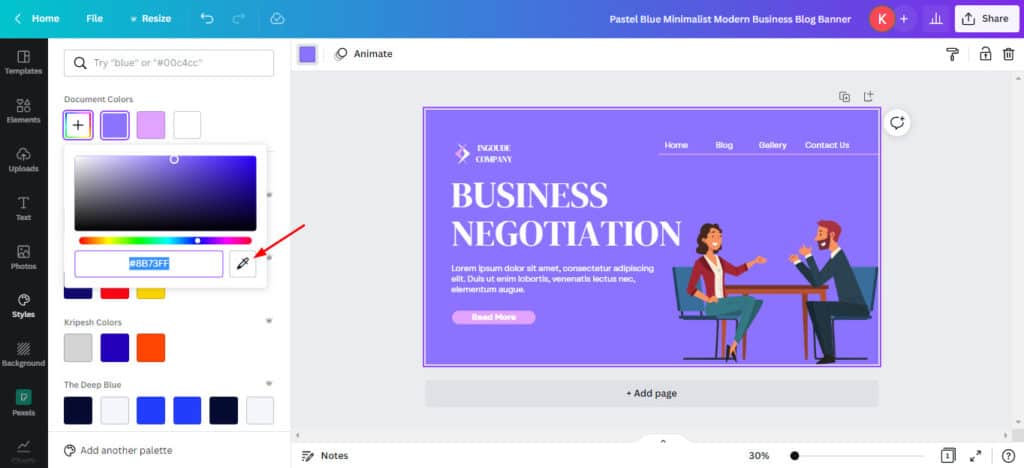
الخطوة 2: في علامة التبويب ألوان المستند ، انقر فوق "إضافة لون جديد".
الخطوة 3: بجانب رمز Hex ، ستجد أداة Eyedropper. اضغط عليها واختر أي لون من الشاشة.
نصيحة 38: استيراد وتحرير ملفات PDF
هل تعلم أنه يمكنك استيراد ملفات PDF في محرر Canva؟ وليس ذلك فحسب ، فبمجرد استيراد ملف PDF ، يمكنك إجراء العديد من التعديلات عليه كما تريد! دعونا نرى كيف يمكنك القيام بذلك.
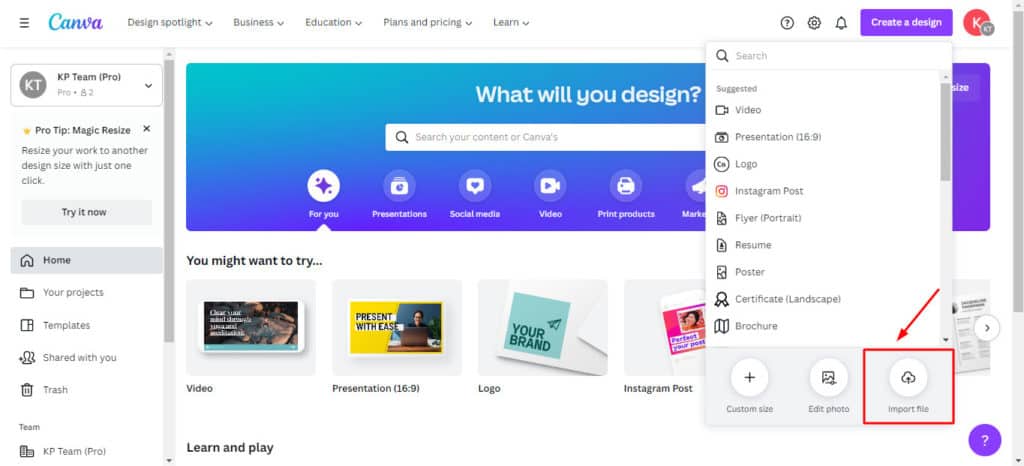
الخطوة 1: في صفحة Canva الرئيسية ، انقر فوق "إنشاء تصميم جديد" وحدد خيار "استيراد ملف".
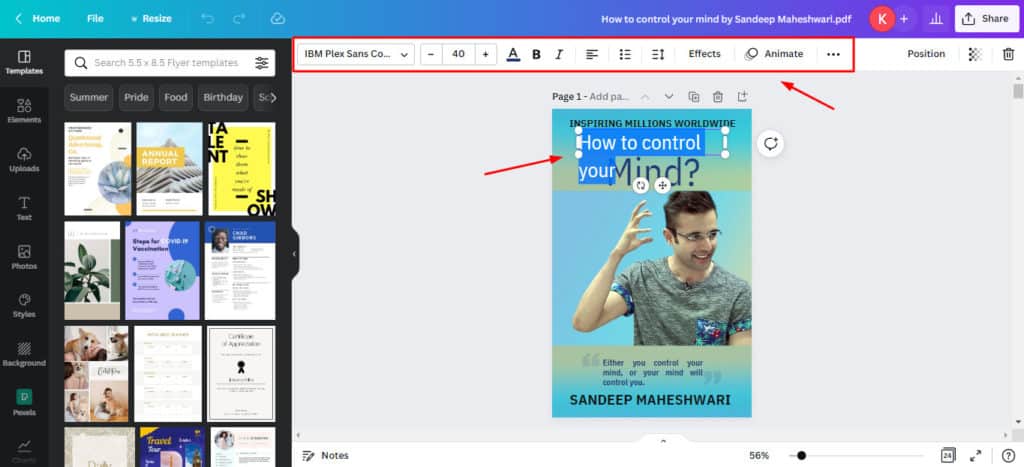
الخطوة 2: استيراد ملف PDF الخاص بك. سيتم فتحه في محرر Canva ويمكنك الآن تحريره بسهولة.
نصيحة 39: تعتيم خلفية الصورة
يعد تعتيم خلفية أي صورة بمثابة نزهة مع إصدار Canva Pro. كل ما عليك فعله هو:

الخطوة 1: قم بإنشاء نسختين من الصورة التي ترغب في تعتيمها في الخلفية.
الخطوة 2: استخدم أداة Background Remover على الصورة الأولى واستخدم تأثير التمويه على الصورة الثانية.
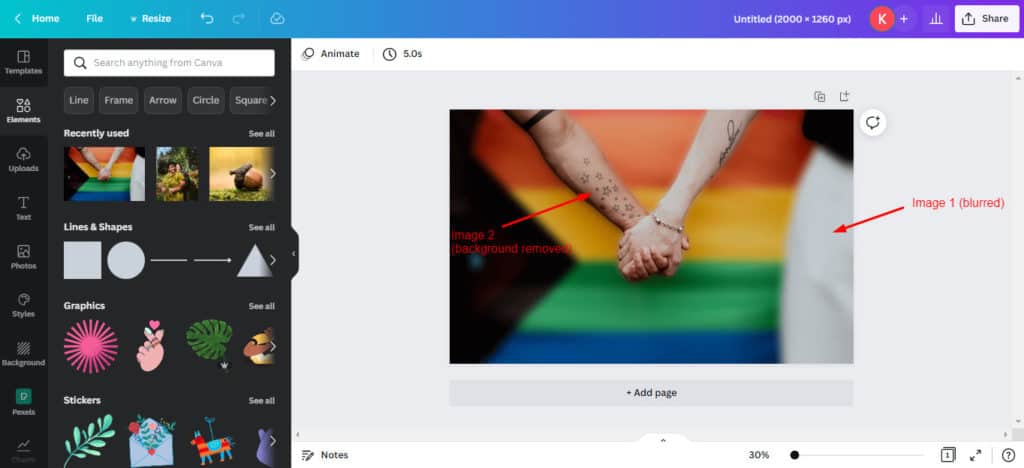
الخطوة 3: الآن ضع الصورة الأولى على الصورة الثانية. لقد قمت بتطبيق تأثير التمويه بنجاح!
نصيحة 40: اخفاء النص مع إطارات الأبجدية
هل تريد إنشاء تصميم فريد وجذاب للغاية؟ إخفاء النص هو أحد أفضل الطرق للقيام بذلك! يمكنك إخفاء إطارات رسالتك في Canva بهذه العملية البسيطة.
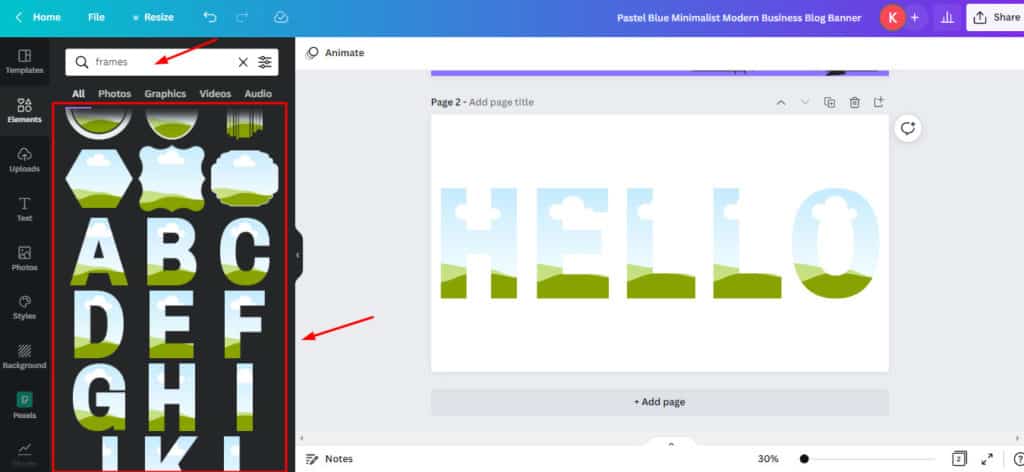
الخطوة 1: حدد إطارات الحروف التي تختارها من علامة التبويب عناصر Canva بالبحث عن "الإطارات". ثم رتبهم حسب اختيارك.
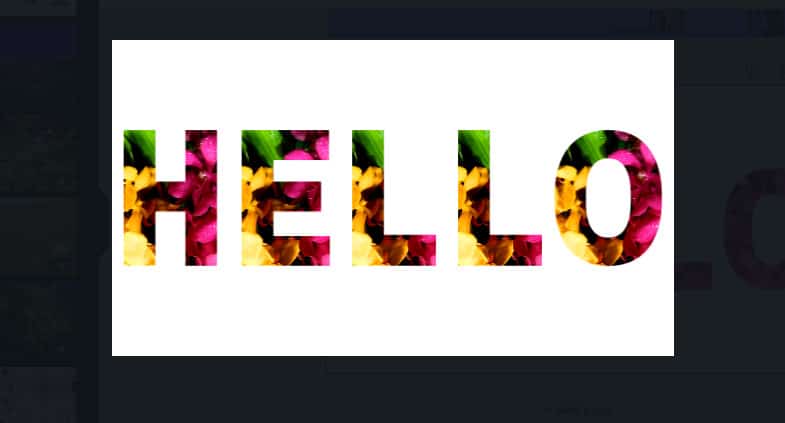
الخطوة 2: قم بسحب وإفلات مقاطع الفيديو أو الصور بداخلها. على سبيل المثال ، هنا ، لقد استخدمت مقاطع الفيديو ذات الطابع الزهري على إطاراتي.
نصيحة 41: تحويل الصور إلى لوحات
نعم ، مع Canva ، يمكنك بسهولة تحويل صورك إلى لوحة. دعونا نرى كيف نفعل ذلك.
الخطوة 1: قم بتحميل صورة على محرر Canva وانقر على تحرير الصورة.
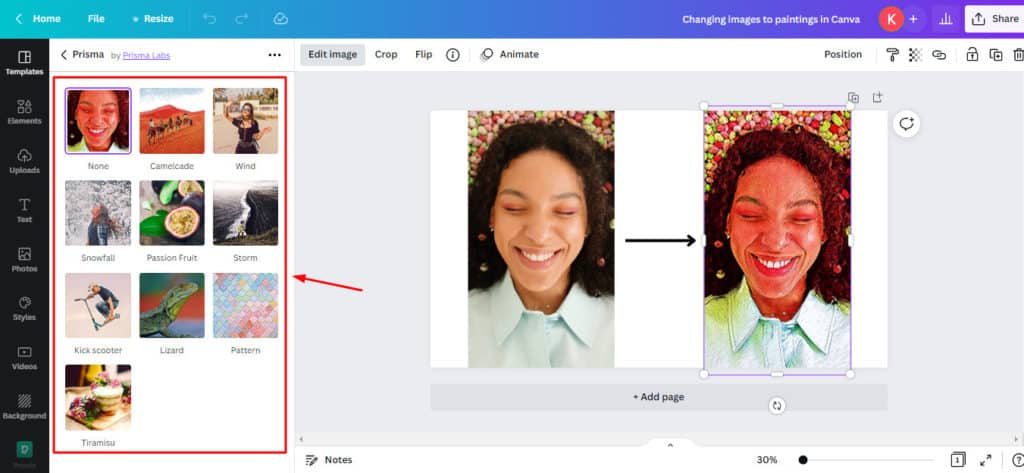
الخطوة 2: اختر تأثير " Prisma " من القائمة. جرب جميع الأشكال العشرة لأنماط الرسم وحدد الشكل الذي تفضله. سيضيف هذا التأثير دفعة من الإبداع إلى صورك المملة!
استنتاج
بهذا نكون قد وصلنا إلى نهاية مقالنا. آمل أن تساعدك هذه المقالة في اكتشاف بعض الاختصارات والاختصارات الجديدة في Canva.
آمل أن يساعدك هذا في استخدام Canva بشكل أكثر فعالية من الآن فصاعدًا! إذا كنت مهتمًا باكتشاف المزيد حول هذا الموضوع ، فيمكنك الاطلاع على مراجعة Canva Pro التفصيلية الخاصة بي.
إذا كنت قد استمتعت بالقراءة ، وترغب في البقاء على اطلاع دائم بمحتوى أكثر إثارة للاهتمام ، فيمكنك الاشتراك في My النشرة الإخبارية . سأحرص على تزويدك بمحتوى إعلامي بانتظام!
على أي حال ، هذا هو توقيع كريبيش ! أخذ الرجال الرعاية. سأعود مع مقال آخر قريبا.
